Índice
Lembra-se da sensação de pavor que teve quando apagou o ficheiro errado ou formatou o disco errado? Já tive essa sensação. O que é que eu fiz? O que vou dizer ao chefe?
O gênero de software de recuperação de dados do Windows promete resgatá-lo e recuperar seus dados. Neste guia, nós exploramos quais programas são os melhores e o faremos de forma mais eficaz.

Encontramos três programas que vão fazer um ótimo trabalho e trazer diferentes pontos fortes para a mesa.
- Recuva irá fazer o básico muito fidedignamente, a um preço muito fiável.
- Recuperação de Dados Stellar é o mais fácil de usar que analisámos, mas que obteve excelentes resultados em testes realizados por especialistas da indústria.
- R-Studio é um aplicativo desenvolvido para especialistas em recuperação de dados.
Eles não são suas únicas opções, e nós lhe informaremos quais concorrentes são alternativas viáveis, e quais podem decepcioná-lo. Finalmente, nós completamos a gama completa de programas de recuperação de dados gratuitos para Windows.
Usando um computador Apple Mac? Confira nosso melhor guia de software de recuperação de dados Mac.
Porque confiar em mim para este guia de software
Meu nome é Adrian Try e trabalho em TI há décadas e ofereci suporte aos usuários de Windows por muitos anos. Dei aulas, gerenciei salas de treinamento, dei suporte ao pessoal de escritório e aos usuários domésticos, e fui gerente de TI de uma organização comunitária.
Você esperaria que eu estivesse usando software de recuperação de dados regularmente para salvar o dia. Você estaria errado - apenas quatro ou cinco vezes quando dados cruciais foram perdidos em um desastre causado por uma falha do computador ou erro humano. Eu fui bem sucedido cerca de metade do tempo.
Então, onde você se dirige para obter opiniões de alguém intimamente familiarizado com toda a gama de softwares de recuperação de dados do Windows? Para ter uma idéia mais precisa da eficácia de cada aplicativo, estudei de perto os resultados dos testes de especialistas do setor que executaram os melhores softwares de recuperação de dados do Windows através de seus passos e testei cada aplicativo eu mesmo.
O que você precisa saber de vanguarda sobre recuperação de dados
A recuperação de dados é a sua última linha de defesa
Os PCs podem perder informações devido a erros humanos, falhas de hardware, falhas de aplicativos, vírus e outros malwares, desastres naturais, hackers ou apenas má sorte. Por isso, planejamos o pior. Criamos backups de dados, executamos software anti-malware e usamos protetores contra surtos. Esperamos ter feito o suficiente, mas se ainda usarmos dados, recorremos a software de recuperação.
Como funciona a recuperação de dados?
Quando você apaga um arquivo ou formatar uma unidade, os dados realmente permanecem onde estavam. O sistema de arquivos do seu PC deixa de rastreá-los - a entrada de diretório é simplesmente marcada como "apagada", e eventualmente será sobrescrita à medida que novos arquivos são adicionados. Os aplicativos de recuperação encontram seus arquivos perdidos através da verificação:
- Uma verificação rápida verifica a estrutura da directoria para ver se ainda há alguma informação sobre ficheiros recentemente eliminados. Se houver, eles podem recuperar rapidamente os ficheiros, incluindo o nome e localização do ficheiro.
- Uma verificação profunda verifica na sua unidade os dados deixados por arquivos que não são mais rastreados pelo sistema de arquivos e identifica formatos de documentos comuns, como Word, PDF ou JPG. Pode ser capaz de restaurar parte ou a totalidade do arquivo, mas o nome e a localização serão perdidos.
Praticamente todos os softwares de recuperação de dados parecem ser capazes de realizar varreduras rápidas com sucesso. Portanto, se você acidentalmente excluir alguns arquivos valiosos, qualquer um desses aplicativos ajudará, incluindo os gratuitos.
Alguns aplicativos são capazes de localizar arquivos recuperáveis significativamente mais do que outros. Se você deletou o arquivo errado há algum tempo, então a informação do diretório provavelmente foi sobrescrita, ou formatou o disco errado, escolhendo a ferramenta certa lhe dará uma chance significativamente maior de sucesso.
A recuperação de dados pode custar-lhe muito tempo e esforço
As varreduras rápidas levam apenas alguns segundos, mas as varreduras profundas examinam cuidadosamente todo o seu disco em busca de arquivos recuperáveis. Isso pode levar horas ou até dias. A varredura pode encontrar milhares ou dezenas de milhares de arquivos, e essa é a sua próxima vez que afundar. Encontrar o certo é como procurar uma agulha em um palheiro.
A recuperação de dados não é garantida
Seu arquivo pode estar irremediavelmente corrompido, ou aquele setor do seu disco rígido pode estar danificado e ilegível. Se assim for, não há muito software de recuperação de dados que possa fazer por você. Você pode maximizar suas chances de sucesso executando um software de recuperação de dados antes que o desastre ocorra. Ele tomará medidas para proteger seus dados e o advertirá quando as unidades estiverem prestes a falhar.
Se você não conseguir recuperar os dados por conta própria, você pode chamar um especialista. Isso pode ser caro, mas é justificado se os seus dados forem valiosos. Os passos que você tomar por conta própria podem na verdade dificultar o trabalho deles, então tente tomar essa decisão o mais cedo possível.
O problema com as SSDs
Unidades de estado sólido são comuns, mas podem tornar a recuperação de dados mais difícil. A tecnologia TRIM aumenta a eficiência e a vida útil do SSD ao limpar setores do disco que não estão sendo usados, por isso ela é frequentemente ativada por padrão. Mas torna impossível recuperar arquivos de uma lixeira vazia. Portanto, ou você a desliga ou precisa verificar antes de esvaziar o lixo.
Passos a seguir antes de tentar a recuperação de dados
Aja rápido! Quanto mais tempo você esperar, mais chances você vai sobrescrever seus dados. Primeiro, crie uma imagem de disco como backup - muitos aplicativos de recuperação podem fazer isso. Depois execute uma varredura rápida e, se necessário, uma varredura profunda.
Quem deve receber isto
Esperamos que você nunca precise de software de recuperação de dados. Mas se você gosta de jogar pelo seguro, execute o software antes de precisar dele. O aplicativo irá tomar medidas para proteger seus dados com antecedência. E, mantendo o controle da saúde do seu disco rígido, ele pode avisá-lo sobre uma falha iminente antes que você perca qualquer dado.
Mas e se você não tiver executado um software de recuperação de dados com antecedência e o desastre ocorrer? Há uma boa chance de que um desses aplicativos possa recuperá-lo para você. O que você deve escolher? Continue lendo para descobrir. Antes de gastar qualquer dinheiro, há uma boa chance de que a versão de teste do software confirme se você terá sucesso.
Melhor software de recuperação de dados para Windows: Top Picks
Mais Acessível: Recuva Professional
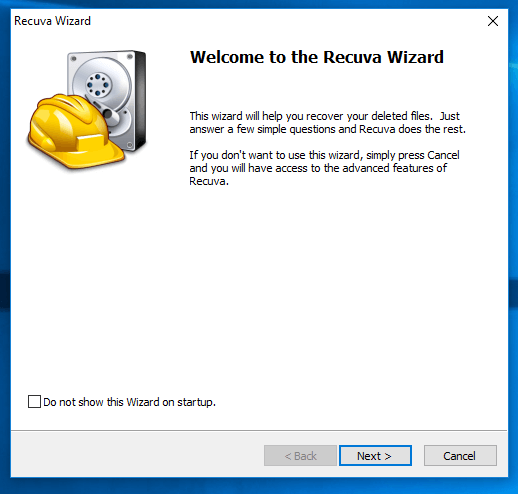
Recuva Profissional é um bom mas básico programa de recuperação de dados do Windows que lhe custará nada ou muito pouco. É bastante fácil de usar, mas cada passo requer mais alguns cliques do que o nosso vencedor "fácil de usar", o Stellar Data Recovery. A verificação profunda do aplicativo é muito capaz, localizando quase tantos arquivos quanto o melhor corredor nos testes de recuperação de dados do ThinkMobile.
$19.95 do site do desenvolvedor (taxa única). Uma versão gratuita também está disponível, que não inclui suporte técnico ou suporte de disco rígido virtual.
Características em um relance:
- Imagem em disco: Não
- Pausa e retomada das varreduras: Não
- Arquivos de visualização prévia: Sim
- Disco de recuperação inicializável: Não, mas pode ser executado a partir de um disco externo
- Monitoração SMART: Não
Recuva não tenta fazer muito e carece das características avançadas dos nossos outros vencedores. Mas pode realizar varreduras rápidas e profundas em suas unidades para localizar arquivos perdidos.
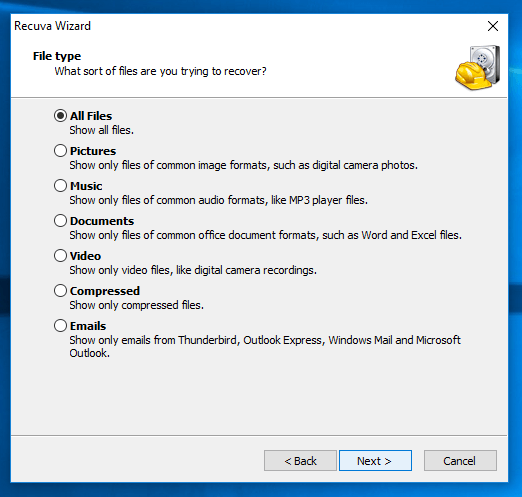
A interface "Wizard" do aplicativo é bastante fácil de usar. Ela não assume muito conhecimento do usuário ou faz perguntas difíceis. No entanto, ela requer vários cliques extras do mouse para iniciar uma varredura quando comparada com a Stellar Data Recovery.
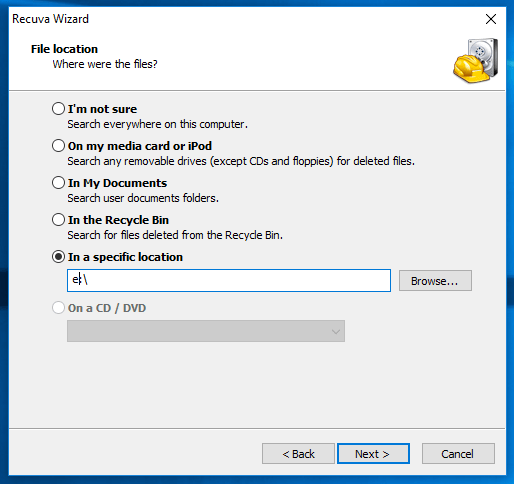
Quando se tratava de escolher onde digitalizar, não havia uma maneira fácil de seleccionar a minha pen drive. Tive de escrever manualmente "E:" no campo "Num local específico", algo que pode não ser óbvio para todos os utilizadores. De forma útil, eles ofereceram uma opção "Não tenho a certeza", mas isso irá digitalizar em todo o lado no computador, uma alternativa muito mais lenta.

Como a maioria dos softwares de recuperação de dados do Windows, o Recuva pode encontrar rapidamente arquivos excluídos recentemente com uma verificação rápida. Para executar uma verificação profunda, uma caixa de seleção precisa ser clicada.
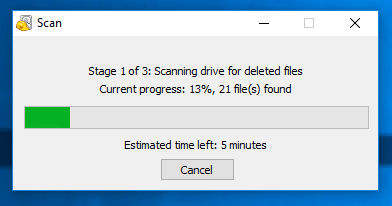
Recuva realizou muito bem o teste de scan profundo do ThinkMobiles em uma unidade flash USB. Ele foi capaz de localizar 38.101 arquivos, muito perto da maior descoberta da EaseUS de 38.638. Em comparação, o Disk Drill localizou o menor número de arquivos: apenas 6.676.
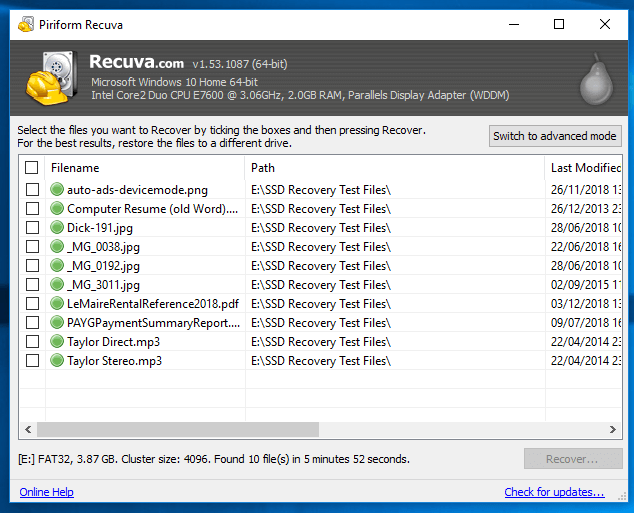
As velocidades de varredura foram médias. O intervalo de velocidades de varredura durante o teste da ThinkMobiles foi de 0:55 a 35:45. A varredura da Recuva levou 15:57 - não foi impressionante, mas significativamente mais rápida do que as MiniTools e a Disk Drill. No meu próprio teste, a Recuva foi apenas um pouco mais lenta do que as varreduras mais rápidas.
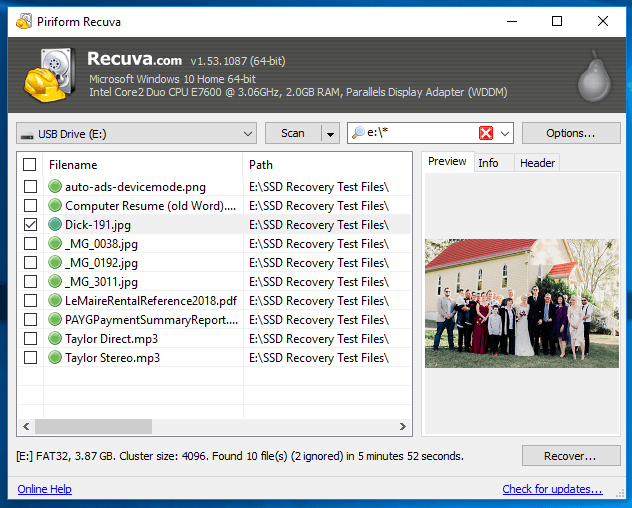
Conclusão Se precisar de recuperar alguns ficheiros, o Recuva fá-lo-á com uma grande probabilidade de sucesso de graça, ou muito barato. Não é tão fácil de usar como o Stellar Data Recovery, ou tão rápido na digitalização como o R-Studio, e não inclui a impressionante gama de funcionalidades de nenhum dos dois. Mas é uma solução utilizável que se adequa a qualquer utilizador Windows com um orçamento apertado.
Obter Recuva ProfessionalMais fácil de usar: Recuperação de Dados Stellar para Windows
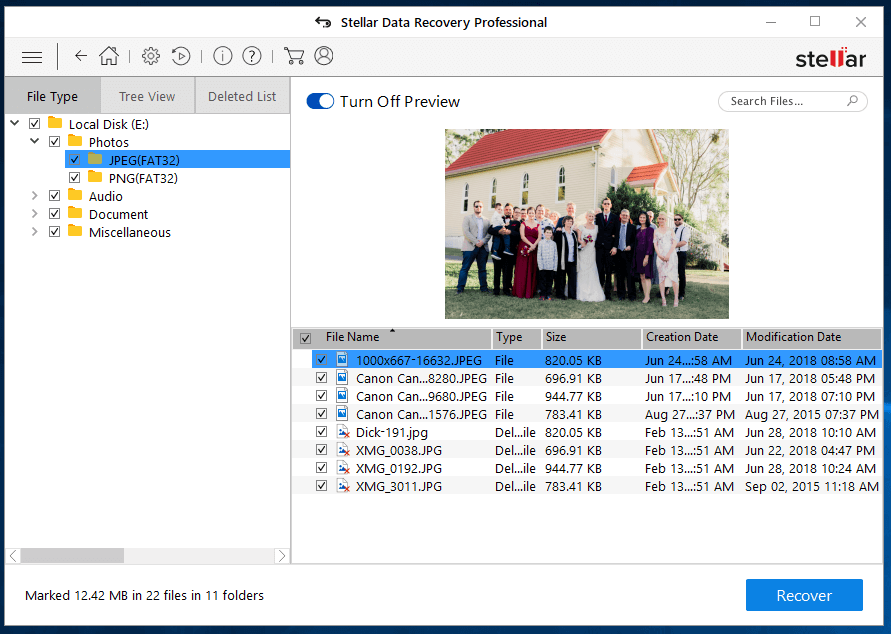
Stellar Data Recovery Pro para Windows é o aplicativo mais fácil de usar que revisamos e apresenta resultados bem acima da média nos testes de varredura. Mas isso vem ao custo da velocidade - as varreduras da Stellar são frequentemente mais lentas do que a concorrência. "Facilidade de uso, eficácia, velocidade - escolha duas!"
$99,99 do site do desenvolvedor (uma taxa única para um único PC), ou $79,99 para uma licença de um ano.
Características em um relance:
- Imagem em disco: Sim
- Pausa e retomada das varreduras: Sim, mas nem sempre está disponível
- Pré-visualização de arquivos: Sim, mas não durante as varreduras
- Disco de recuperação inicializável: Sim
- Monitoração SMART: Sim
O Stellar Data Recovery tem um bom equilíbrio entre facilidade de uso e recuperação de dados bem sucedida, e esta combinação tornou-o um aplicativo popular entre usuários e outros revisores. No entanto, você não pode ter tudo. As varreduras geralmente levam mais tempo com este aplicativo. Portanto, se você estiver disposto a esperar e precisar de um aplicativo capaz que você possa realmente usar, este é para você.
Facilidade de uso Há apenas dois passos para iniciar um scan:
Primeiro: Que tipo de arquivos você quer recuperar? Deixe todos os arquivos para obter os resultados mais abrangentes, mas se você estiver logo após um arquivo do Word, as varreduras serão muito mais rápidas verificando apenas "Documentos do Office".
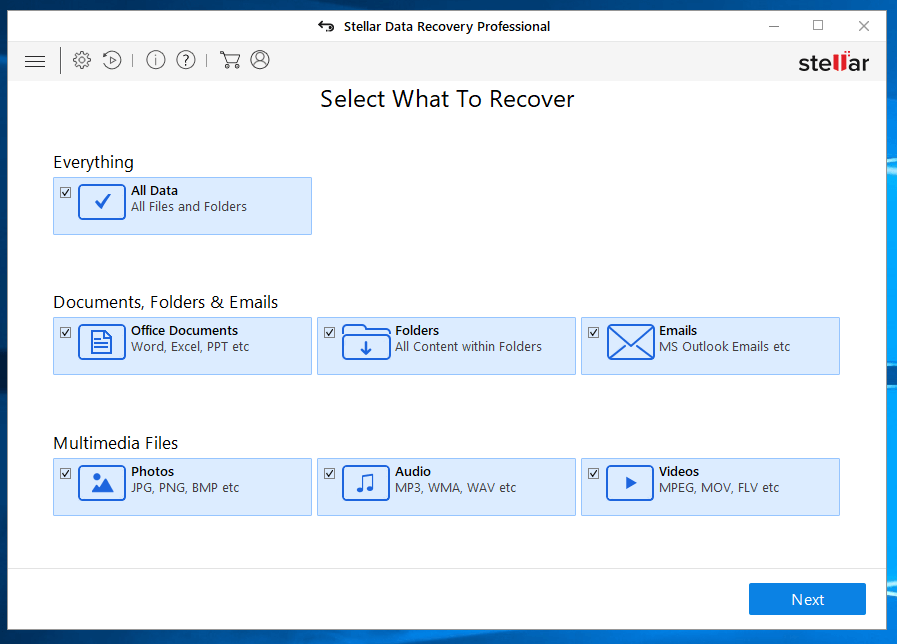
Segundo: Onde queres fazer o scan? O arquivo estava na sua unidade principal ou em uma unidade flash USB? Estava na área de trabalho ou na pasta Documentos? Mais uma vez, ser específico fará com que as varreduras sejam mais rápidas.
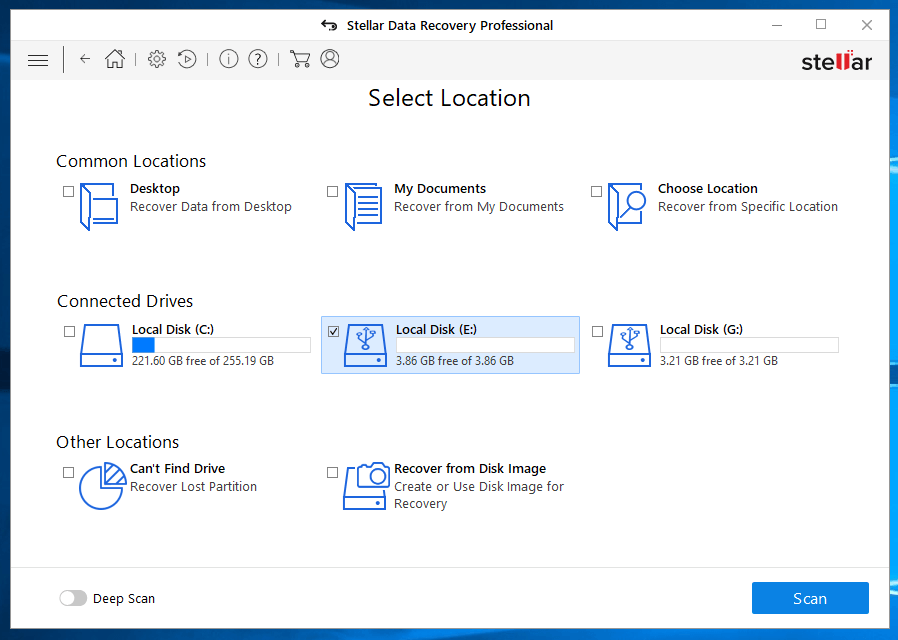
A versão 9 (agora disponível para Mac e em breve para Windows) simplifica o processo - há apenas um passo. Depois a aplicação está desligada e a digitalização da sua unidade - uma digitalização rápida por defeito (a melhor forma de começar), ou uma digitalização profunda se escolheu essa opção no ecrã "Select Location".
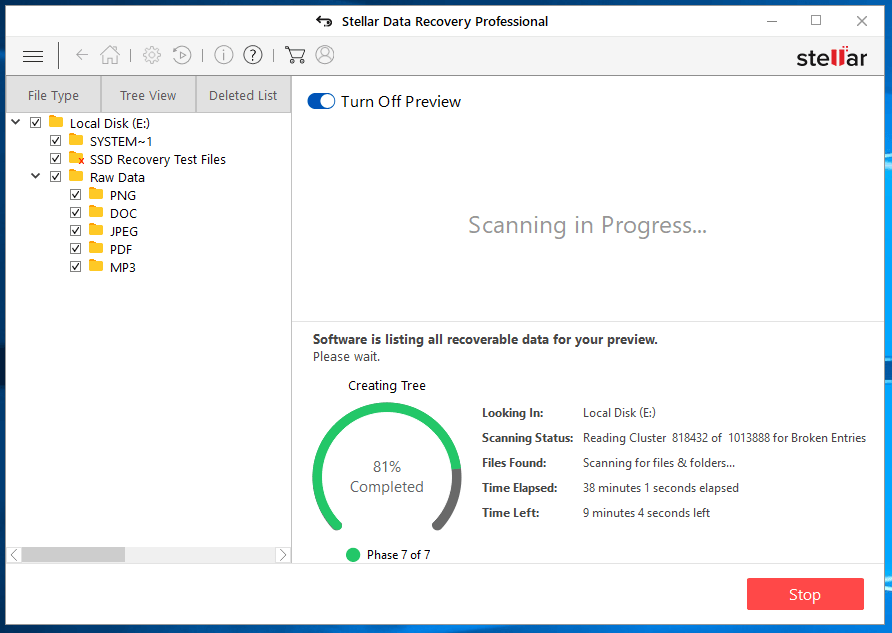
Quando a verificação estiver concluída, você verá uma lista de arquivos que podem ser recuperados - potencialmente uma lista muito longa - e os recursos de busca e visualização o ajudarão a localizar aquele que você está procurando.
Características O Stellar inclui a maioria dos recursos que você vai precisar, incluindo imagens de disco, um disco de recuperação inicializável e pré-visualização de arquivos. Mas você não poderá pré-visualizar os arquivos até que a verificação termine, ao contrário de alguns outros aplicativos.
Na nossa revisão da versão 7.1, JP descobriu que a funcionalidade "Resume Recovery" pode estar com problemas, por isso queria ver se tinha melhorado na versão 8. Infelizmente, cada vez que tentei fazer uma pausa num scan, fui notificado: "Scan cannot be resumed from the current stage", por isso não consegui testar a funcionalidade. Isto também aconteceu com a versão Mac. A aplicação ofereceu-se para guardar os resultados do scan para uso futuro nono final de cada varredura.
Eficácia No seu teste do aplicativo para nossa revisão, JP encontrou o aplicativo poderoso para recuperar arquivos excluídos e identificar muitos tipos de arquivos de seu Mac.
O Stellar mede até ao nosso vencedor "avançado", R-Studio, em muitos aspectos. De acordo com a DigiLabs Inc, tem melhor ajuda e suporte, e também se saiu bem em muitos testes. Por outro lado, os scans foram mais lentos, e alguns resultados de testes foram piores, incluindo a recuperação de ficheiros muito grandes e a recuperação a partir de um disco rígido formatado.
Conclusão Após clicar em alguns botões simples e dormir sobre ele, você tem uma sólida chance de recuperar seus arquivos. Esse equilíbrio parece certo para a maioria das pessoas, mas se você está atrás do aplicativo com mais potência ou alguma velocidade extra, confira o R-Studio (abaixo).
Obtenha a Recuperação de Dados StellarMais Poderoso: R-Studio para Windows
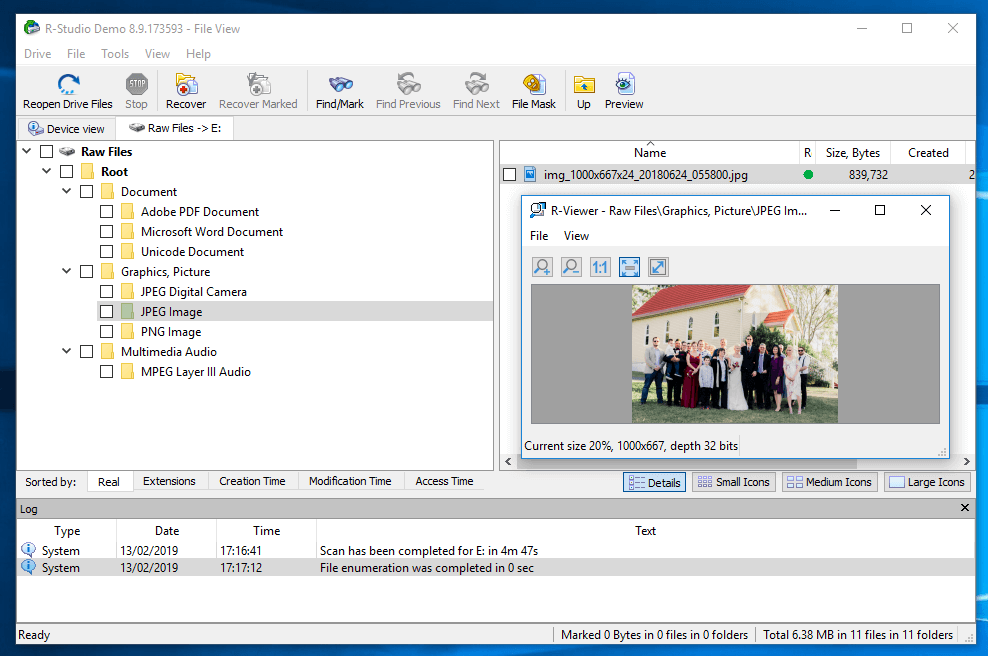
R-Studio para Windows é uma poderosa ferramenta de recuperação de dados desenvolvida para profissionais experientes em recuperação de dados. Possui um histórico comprovado de recuperação de dados bem sucedida, alimentada por todos os recursos que um especialista esperaria. Esses recursos são altamente configuráveis, adicionando complexidade, mas dando a você controle total. Se você está atrás da melhor ferramenta para o trabalho e está disposto a abrir o manual quando você precisar, este aplicativopode ser para ti.
$79,99 do site do desenvolvedor (taxa única)
Características em um relance:
- Imagem em disco: Sim
- Pausa e retomada das varreduras: Sim
- Pré-visualização de arquivos: Sim, mas não durante as varreduras
- Disco de recuperação inicializável: Sim
- Monitoração SMART: Sim
O R-Studio é amplamente aceito como o aplicativo de recuperação de dados mais poderoso disponível para Mac, Windows e Linux. O Data Recovery Digest colocou sete aplicativos líderes de mercado através de uma série de testes no ano passado, e o R-Studio ficou em primeiro lugar. Sua conclusão: "Uma excelente combinação de recursos de recuperação de arquivos e desempenho. Mostra os melhores resultados em quase todas as categorias. Um must-have para qualquer recuperação de dadosprofissional."
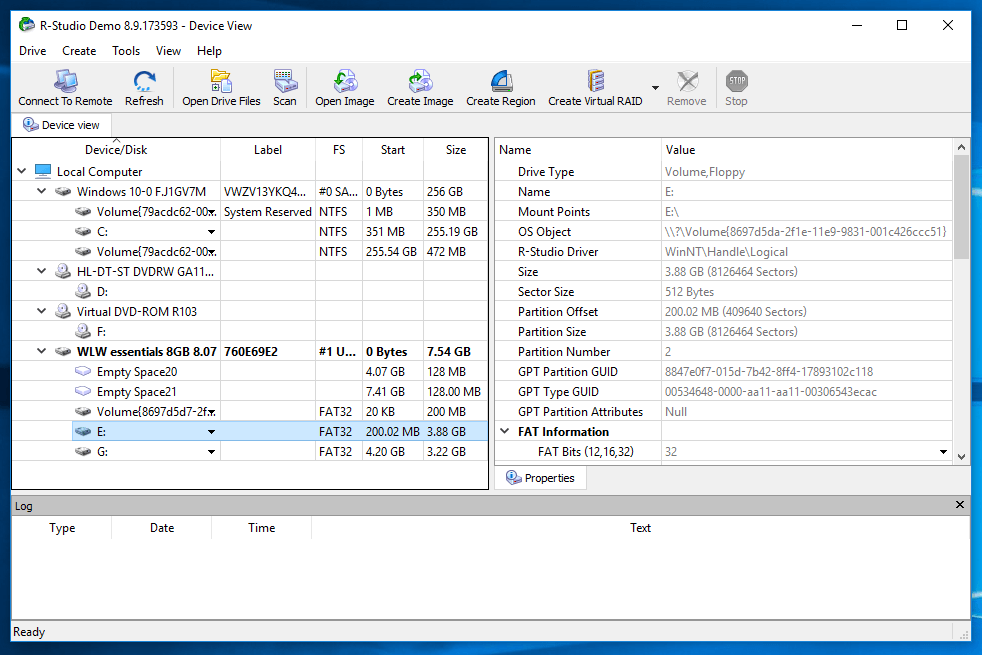
Facilidade de uso É verdade, e este não é um aplicativo para iniciantes, mas eu não achei o aplicativo tão difícil de usar quanto esperava. Eu descreveria a interface como "peculiar" ao invés de confusa.
A DigiLab Inc concorda sobre a complexidade do aplicativo: "A única desvantagem significativa que encontramos foi a interface de usuário do R-Studio. O R-Studio foi claramente projetado para especialistas em recuperação de dados e a interface pode ser confusa para usuários inexperientes".
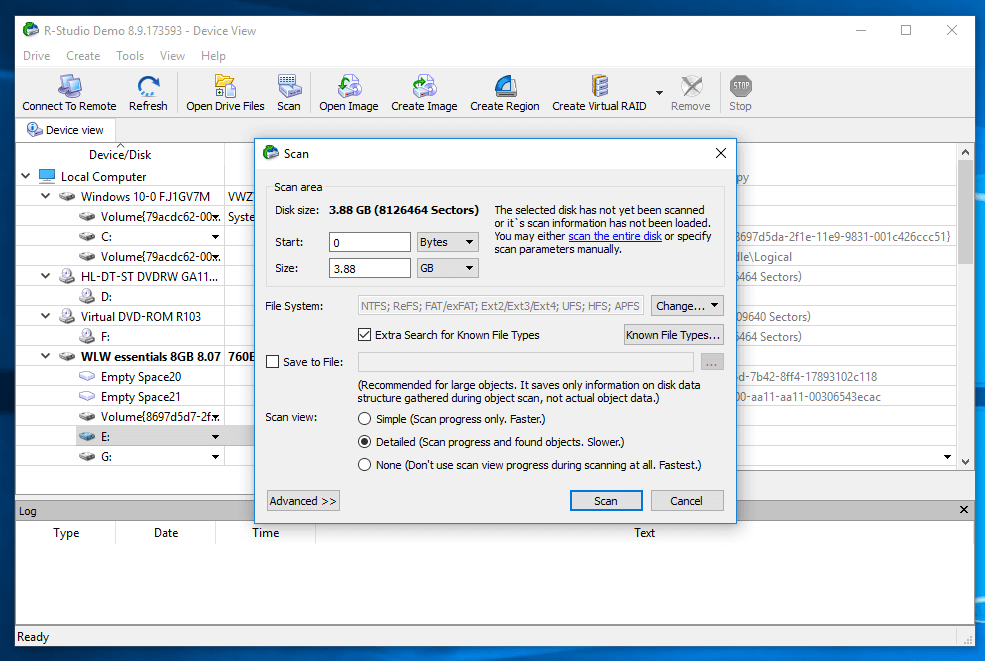
Características R-Studio inclui mais recursos do que a maioria dos concorrentes, suporta uma ampla gama de sistemas de arquivos, pode recuperar dados de discos locais, discos removíveis e discos altamente corrompidos. O desenvolvedor lista uma visão geral útil dos recursos aqui.
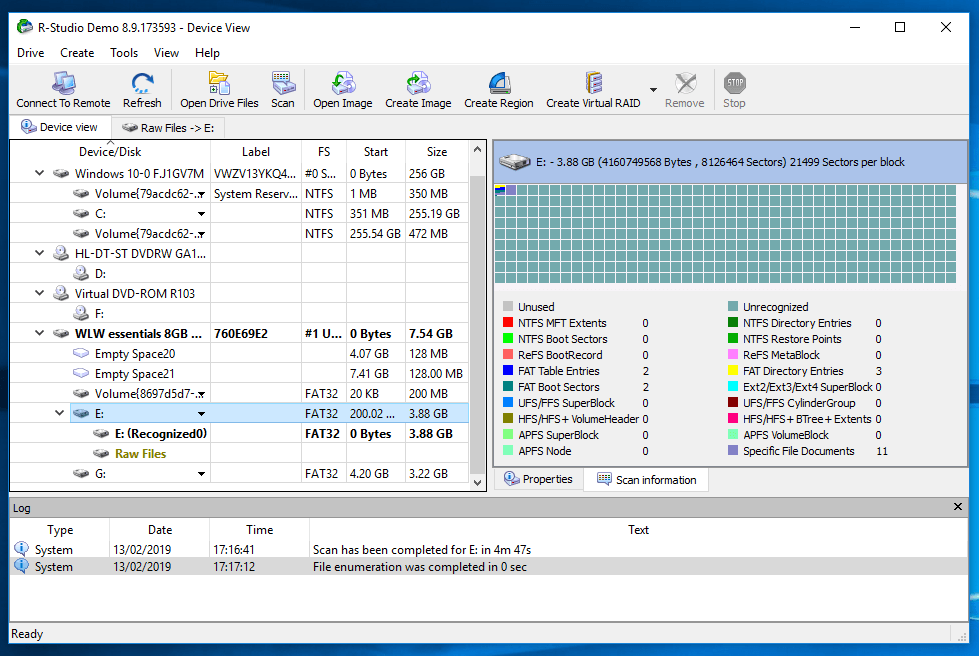
Eficácia : Nos testes da indústria, a R-Studio produziu consistentemente os melhores resultados. E apesar de ter a reputação de realizar digitalizações lentas, muitas vezes completou as digitalizações mais rapidamente do que a concorrência.
Para ilustrar, aqui estão alguns resultados do teste do Data Recovery Digest de sete aplicativos líderes em recuperação de dados:
- O R-Studio teve a classificação mais alta para recuperar arquivos excluídos (empatado com Do Your Data Recovery).
- O R-Studio teve a classificação mais alta para a recuperação de arquivos de um caixote do lixo reciclado vazio (empatado com [protegido por e-mail] File Recovery).
- O R-Studio teve a classificação mais alta para recuperar arquivos após uma reformatação do disco.
- O R-Studio tinha a classificação mais alta para recuperar uma partição danificada (ligada com [protegida por e-mail] File Recovery e DMDE).
- O R-Studio foi altamente avaliado por recuperar uma partição apagada, mas ligeiramente atrás do DMDE.
- O R-Studio tinha a classificação mais alta para recuperação RAID.
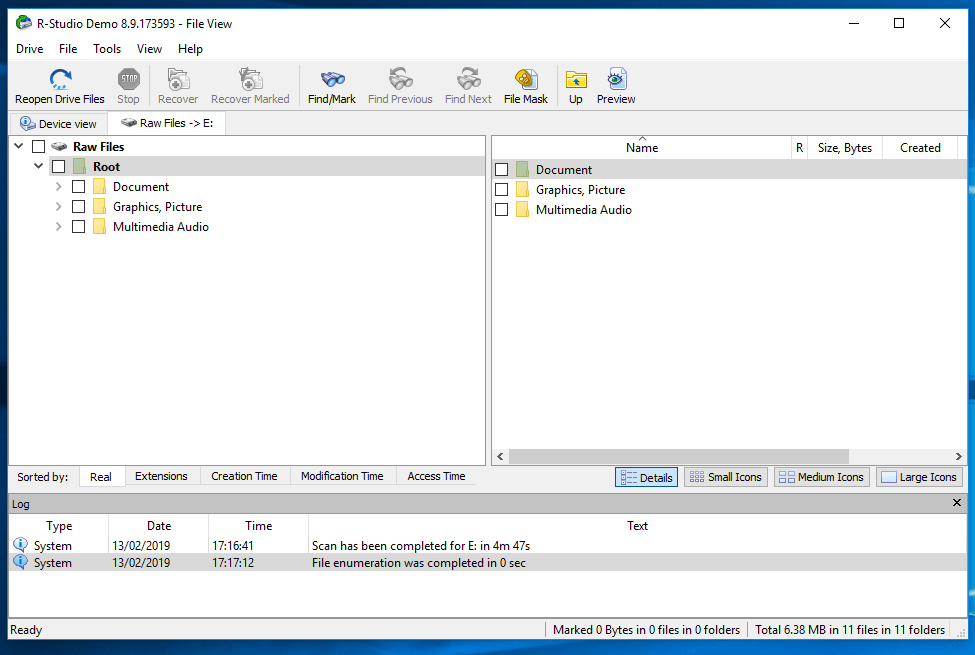
Conclusão R-Studio mostra consistentemente os melhores resultados em testes padrão da indústria. É um aplicativo rico em recursos, altamente configurável, projetado para especialistas em recuperação de dados. Se você está procurando o aplicativo com maior probabilidade de recuperar a quantidade máxima de dados, escolha o R-Tools.
Obtenha o R-Studio para WindowsNão tem certeza se os vencedores são para você? Confira as alternativas abaixo, tanto o software de recuperação de dados pago como o gratuito do Windows estão incluídos.
Melhor Software de Recuperação de Dados do Windows: A Competição
1. EaseUS Data Recovery para Windows Pro
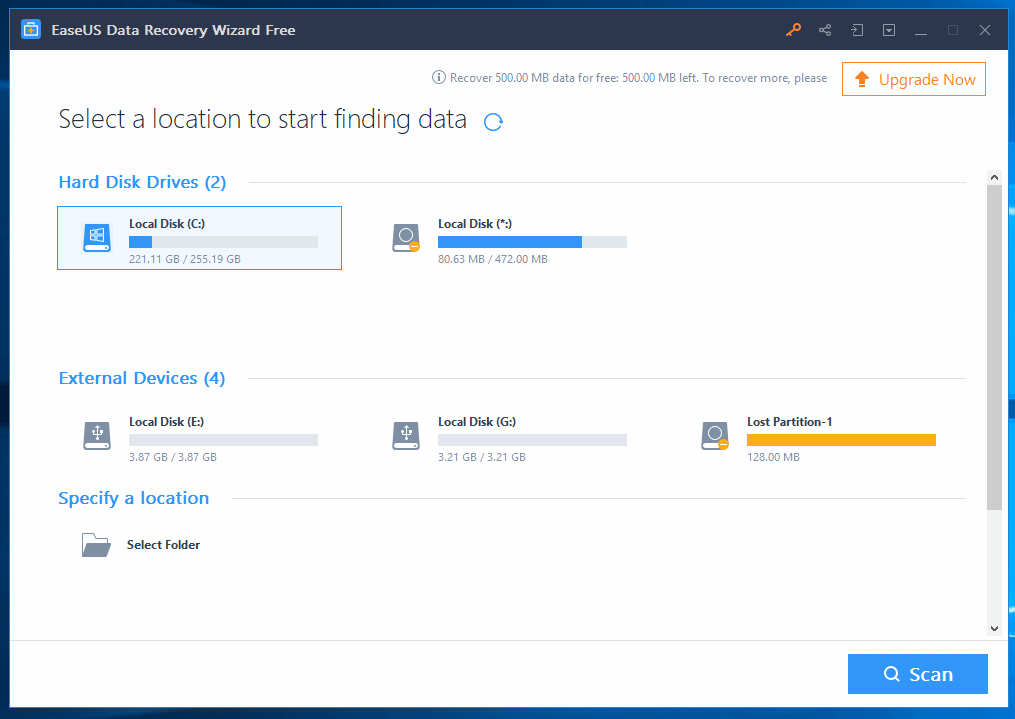
EaseUS Recuperação de Dados para Windows Pro ($69,95) é um aplicativo fácil de usar para Mac e Windows que também funciona bem em testes da indústria. Falta imagem de disco e um disco de recuperação, recursos úteis oferecidos por dois de nossos vencedores. Leia nossa revisão completa aqui.
Características em um relance:
- Imagem em disco: Não
- Pausa e retomada das varreduras: Sim
- Pré-visualização de arquivos: Sim, mas não durante as varreduras
- Disco de recuperação inicializável: Não
- Monitoração SMART: Sim
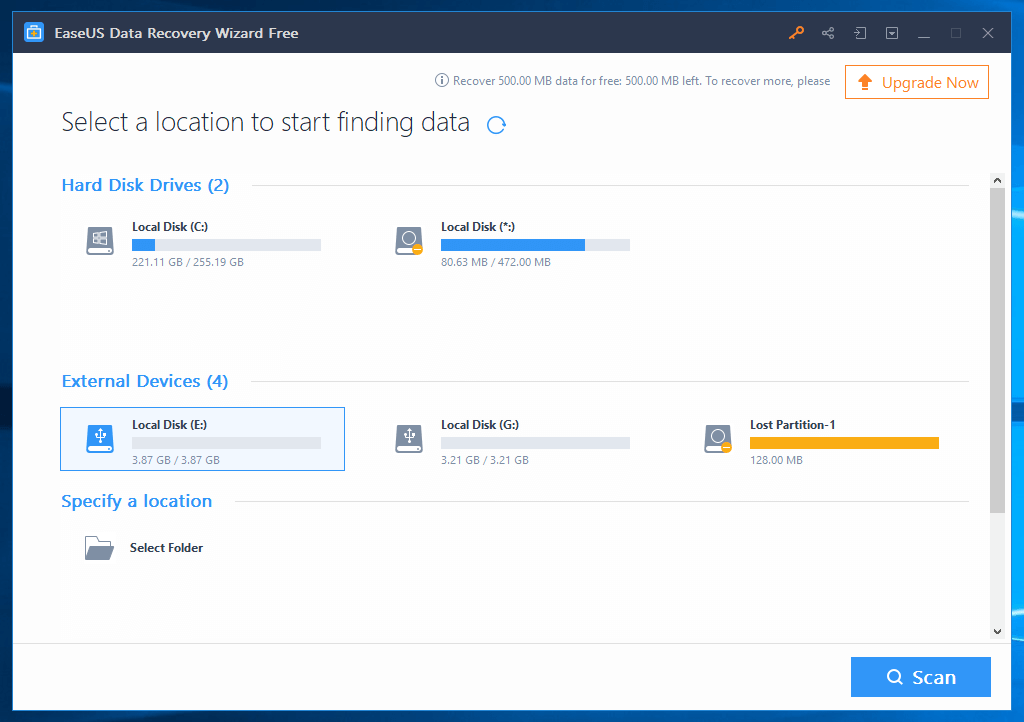
Em sua revisão, Victor Corda descobriu que as varreduras tendem a ser lentas, mas bem sucedidas. O aplicativo recuperou com sucesso os dados em cada um de seus testes, e concluiu que este é um dos melhores aplicativos de recuperação que ele utilizou.
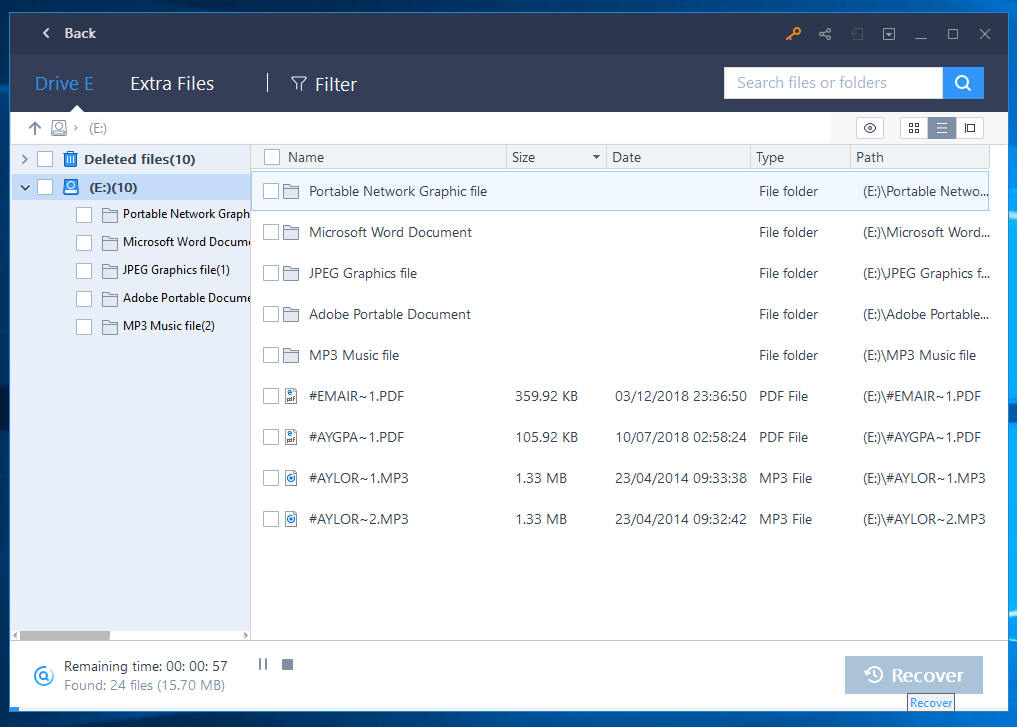
Concordo. É muito próximo do Stellar Data Recovery em termos de facilidade de uso e eficácia, e na minha experiência os tempos de escaneamento são muito superiores. É uma pena que nenhum dos testes da indústria avaliou os dois aplicativos juntos. Imagino que seria uma corrida renhida, embora o Stellar ganhe com o número de recursos oferecidos.
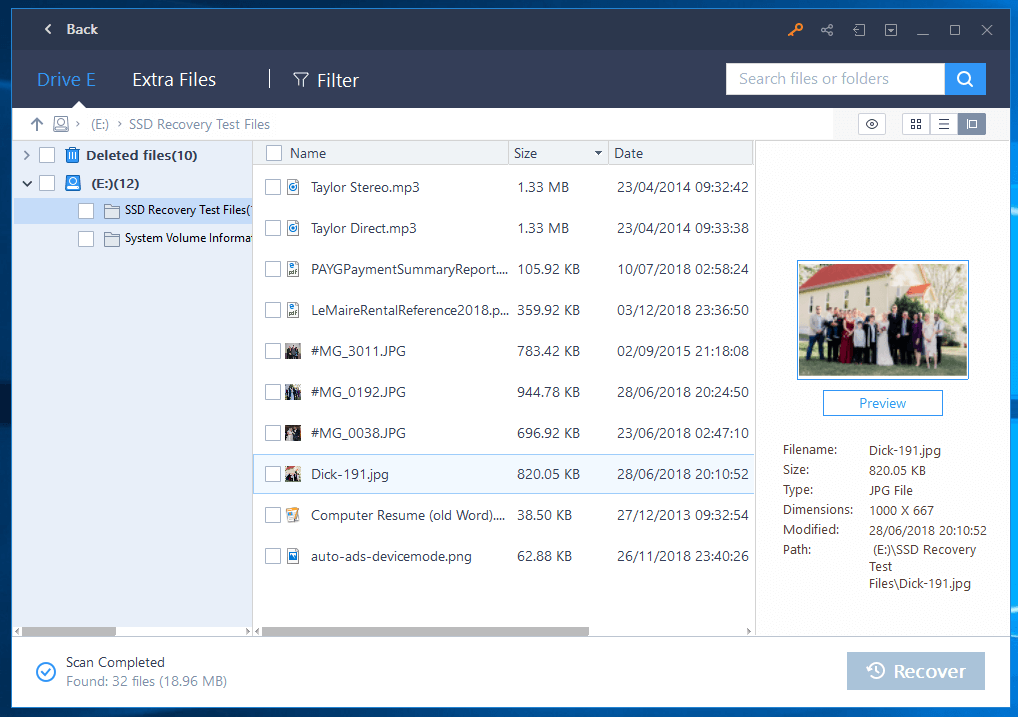
Os scans profundos são capazes de localizar muitos arquivos - no teste ThinkMobiles, mais arquivos do que qualquer outro aplicativo, com o Recuva ligeiramente atrasado. Mas esse teste não incluiu nossos outros vencedores, Stellar Data Recovery e R-Studio.
2. GetData Recover My Files
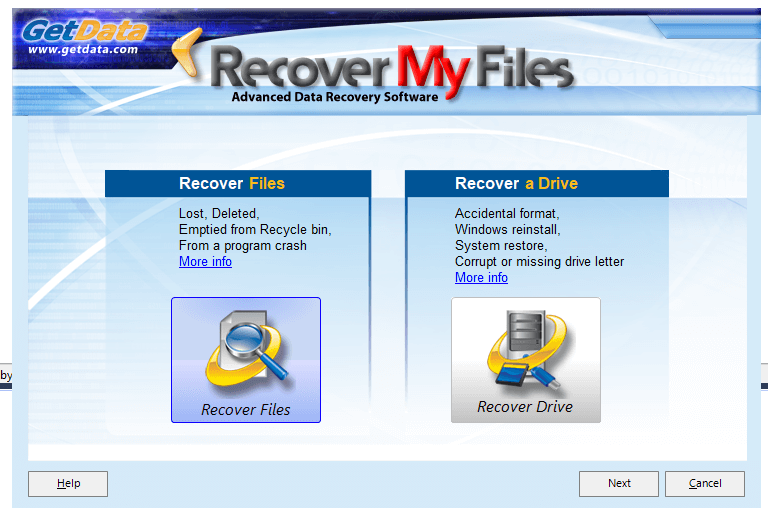
GetData Recover My Files Standard ($69,95) é outro aplicativo de recuperação do Windows de alto desempenho que também é fácil de usar. Embora sua interface não seja tão manhosa quanto as oferecidas pelo Stellar e EaseUS, é fácil de seguir, e de acordo com os testes do DigiLab, o desempenho está apenas atrás do Stellar. Assim como o EaseUS, falta-lhe muitos dos recursos avançados oferecidos pelo Stellar e pelo R-Studio.
Características em um relance:
- Imagem em disco: Não
- Pausa e retomada das varreduras: Não
- Arquivos de visualização prévia: Sim
- Disco de recuperação inicializável: Não
- Monitoração SMART: Não
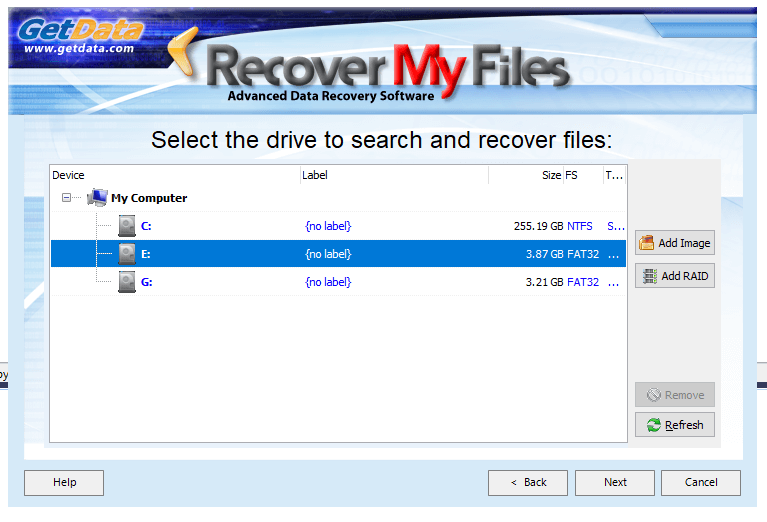
São necessários apenas alguns passos para iniciar uma verificação. Você decide se quer recuperar arquivos ou uma unidade, escolhe a unidade e depois escolhe uma verificação rápida ou profunda. Essa pergunta é feita de uma forma não técnica: procure por arquivos excluídos, ou arquivos excluídos e depois arquivos "perdidos". Finalmente, você escolhe os tipos de arquivo que gostaria de procurar.
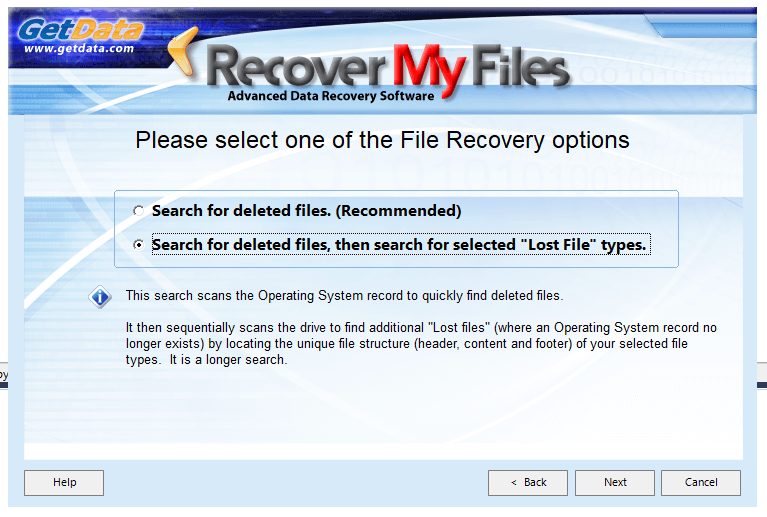
Comparado com o Stellar Data Recovery, são alguns passos! Segundo o DigiLab, Recover My Files teve um bom desempenho com varreduras rápidas, restauração de unidades formatadas e partições apagadas. Ele teve problemas para recuperar arquivos grandes e sistemas de arquivos corrompidos.
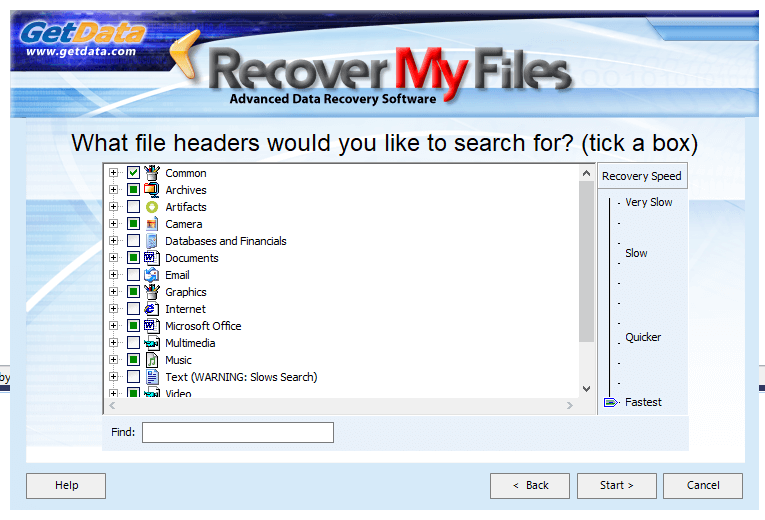
Os scans eram frequentemente lentos, o que também foi a minha experiência. Num teste, o aplicativo foi capaz de localizar todos os 175 arquivos apagados, mas apenas restaurar 27% deles. R-Studio restaurou todos eles.
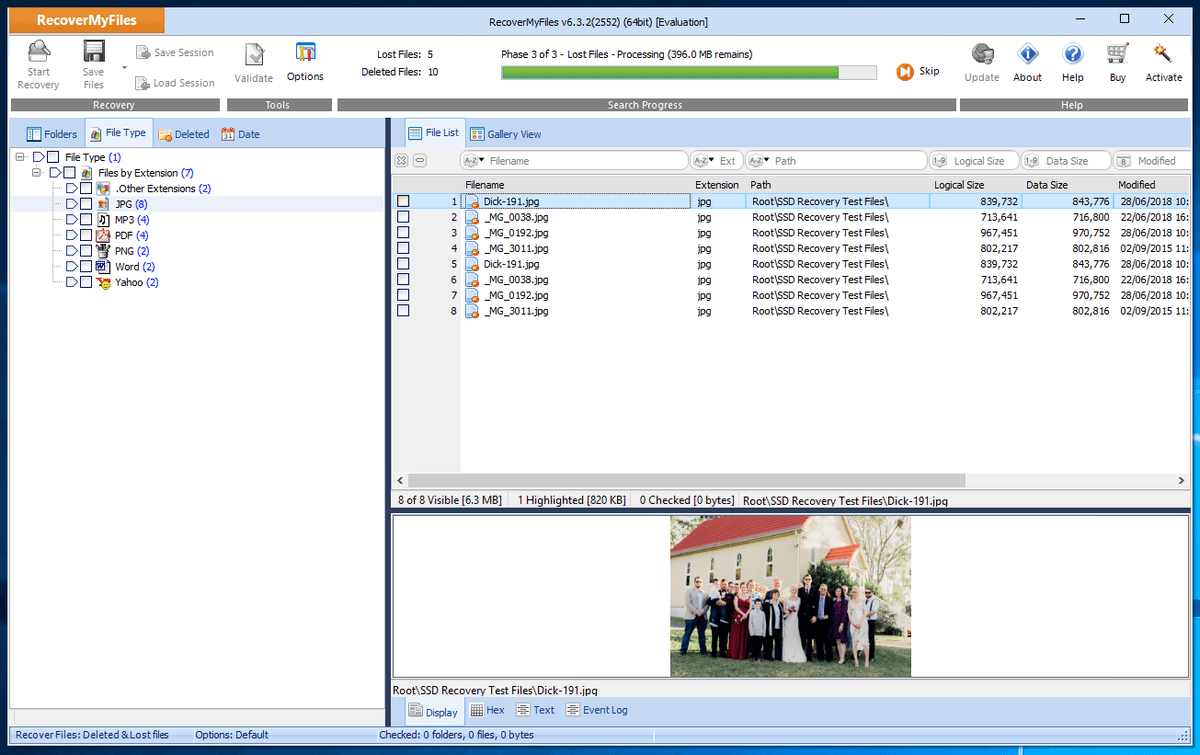
3. recuperação de arquivo ReclaiMe
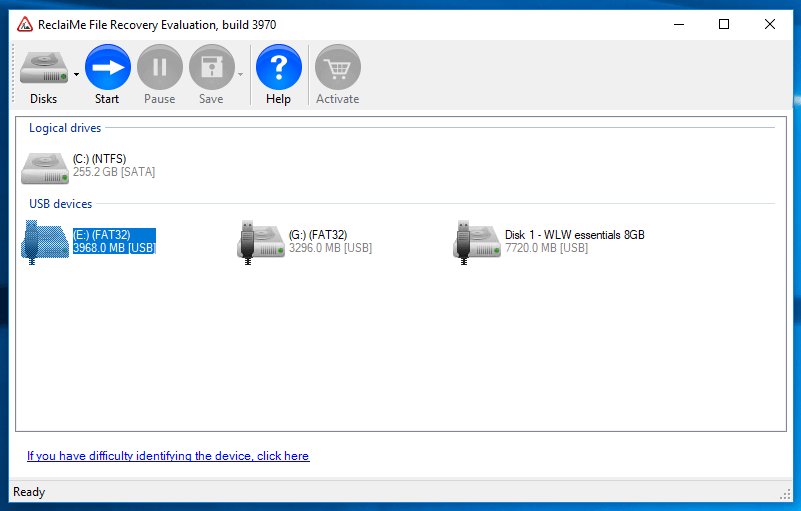
Recuperação de Arquivos ReclaiMe ($79,95) é a nossa recomendação final para uma recuperação de dados fácil e eficaz do Windows. Enquanto o aplicativo é um pouco lento para abrir, uma verificação pode ser iniciada em apenas dois cliques: selecione uma unidade e clique em Iniciar, e o aplicativo foi bem executado nos testes da indústria. No entanto, também faltam alguns dos recursos mais avançados do Stellar.
Características em um relance:
- Imagem em disco: Não
- Pausa e retomada das varreduras: Sim
- Pré-visualização de ficheiros: Sim, apenas imagens e ficheiros doc
- Disco de recuperação inicializável: Não
- Monitoração SMART: Não
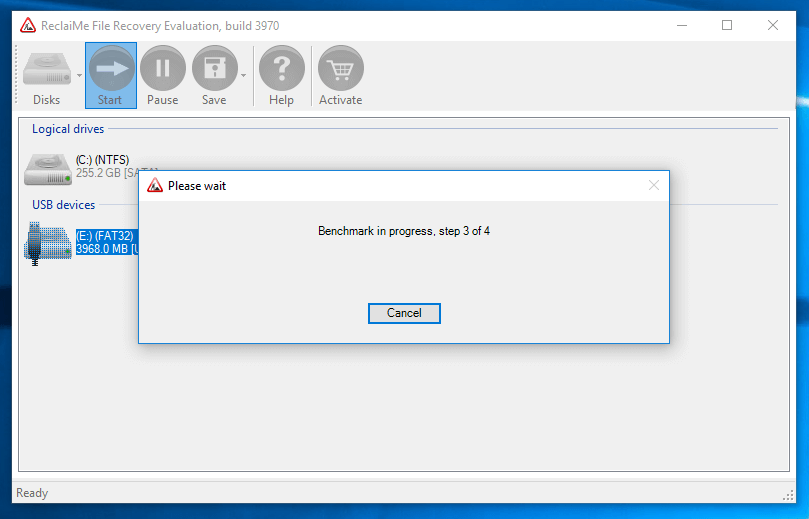
Data Recovery Digest comparou o aplicativo com outros seis e constatou que teve um bom desempenho: "Um programa de recuperação de dados muito bom com excelente combinação de recursos e desempenho de recuperação de arquivos. Um dos melhores conjuntos de sistemas de arquivos suportados. Muito bom desempenho de recuperação de arquivos".
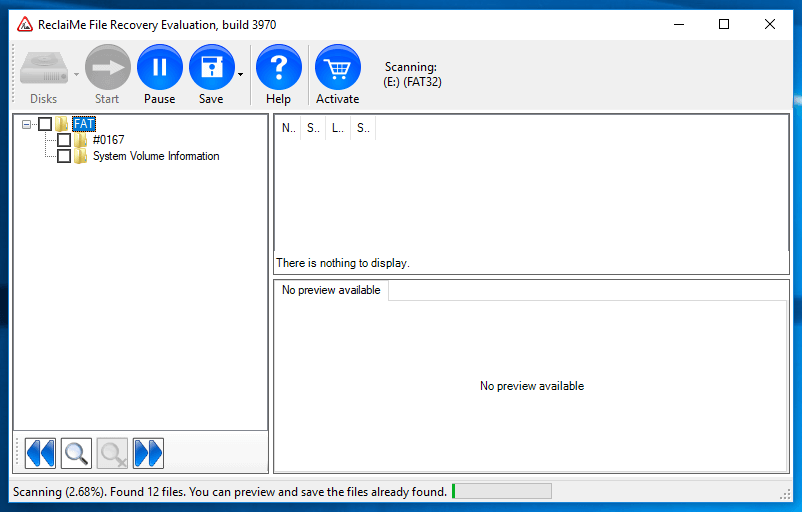
As marcas foram subtraídas pela sua funcionalidade de pré-visualização limitada. Pode exibir imagens e documentos do Word, mas não mais. Tem pontuação acima da média para as funcionalidades de recuperação de arquivos padrão, e média para as funcionalidades avançadas.
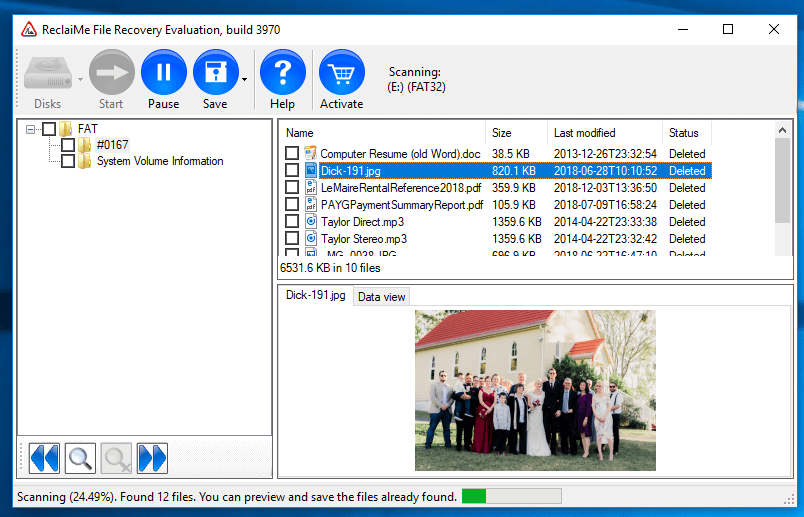
Em termos de sua efetividade, ela pontuou razoavelmente bem na restauração de arquivos excluídos, mesmo após a Lixeira ter sido esvaziada, e na restauração de discos formatados, partições danificadas e partições excluídas. Não estava perto de ganhar nenhuma dessas categorias, mas os resultados foram razoáveis.
4. Explorador de Recuperação Padrão
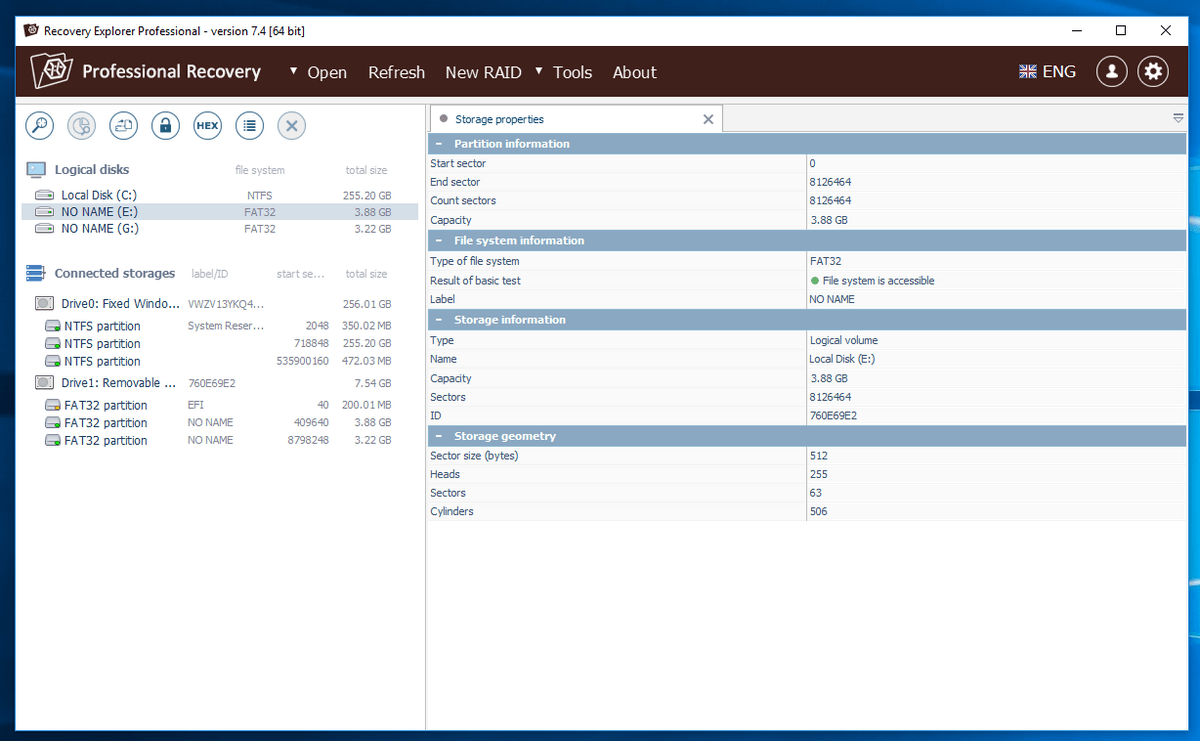
Recovery Explorer Standard (39,95 euros, cerca de 45 dólares) é um aplicativo de recuperação de dados mais avançado. Parece mais fácil de usar que o R-Studio, é mais barato e foi o aplicativo mais rápido no meu teste, mas os iniciantes podem achar intimidante.
Características em um relance:
- Imagem em disco: Sim
- Pausa e retomada das varreduras: Sim
- Arquivos de visualização prévia: Sim
- Disco de recuperação inicializável: Não
- Monitoração SMART: Não
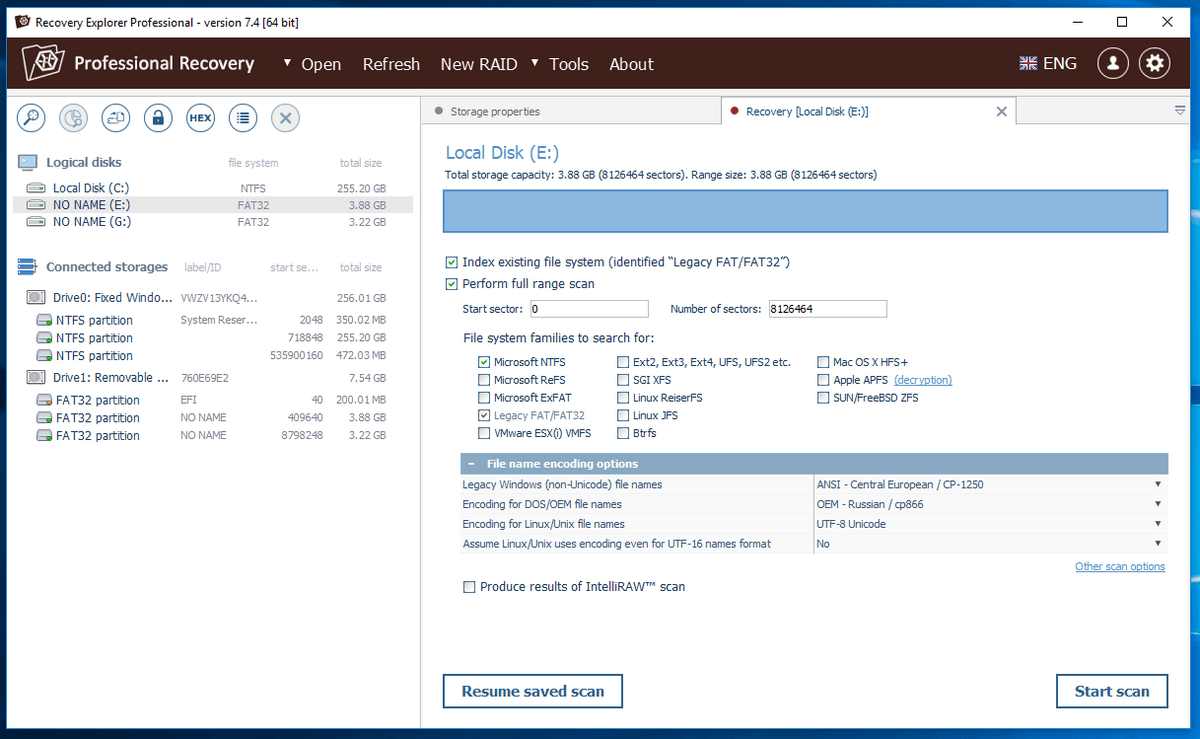
O resultado geral do seu teste foi apenas o segundo melhor do R-Studio.
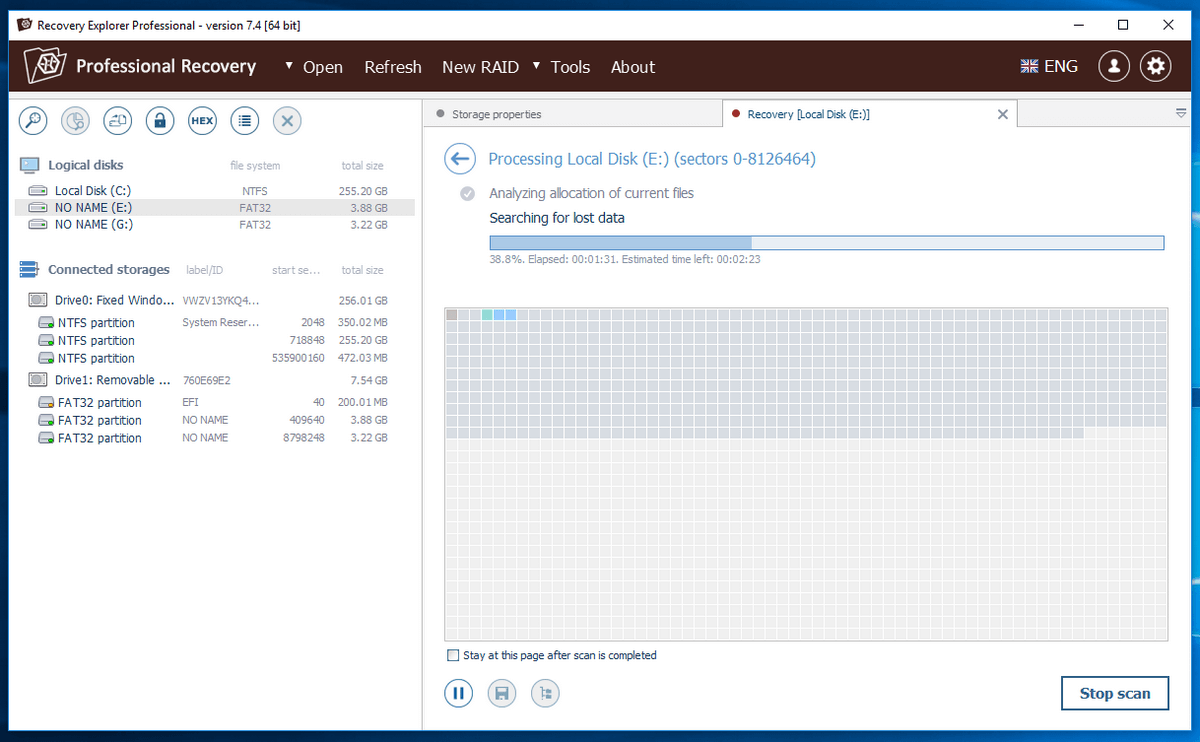
A pontuação do aplicativo para restaurar uma partição excluída é a mesma do R-Studio, mas vários outros aplicativos tiveram pontuação mais alta lá. As pontuações para restaurar arquivos excluídos, discos formatados e partições danificadas não estão muito atrás. No entanto, o aplicativo não é o segundo melhor em todas as categorias. [protegido por e-mail] (abaixo) é melhor que nas categorias Lixeira Esvaziada, Partição Danificada e Partição Excluída.
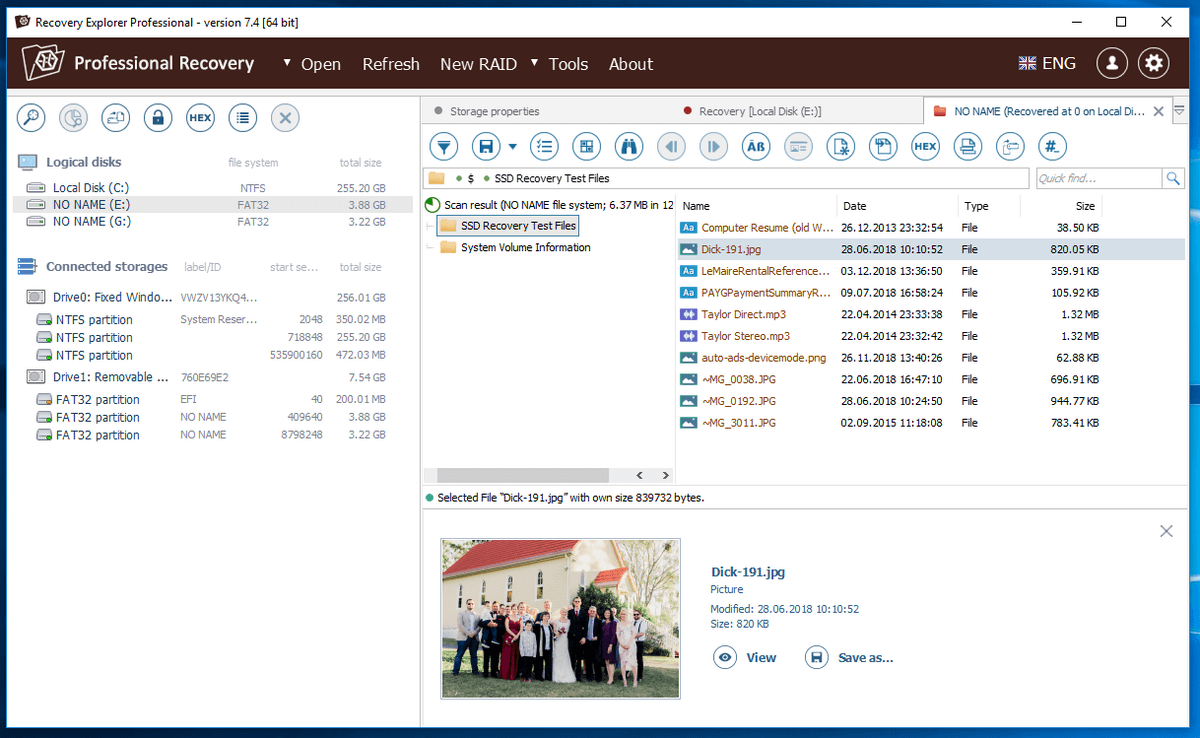
5. recuperação de arquivos ativos
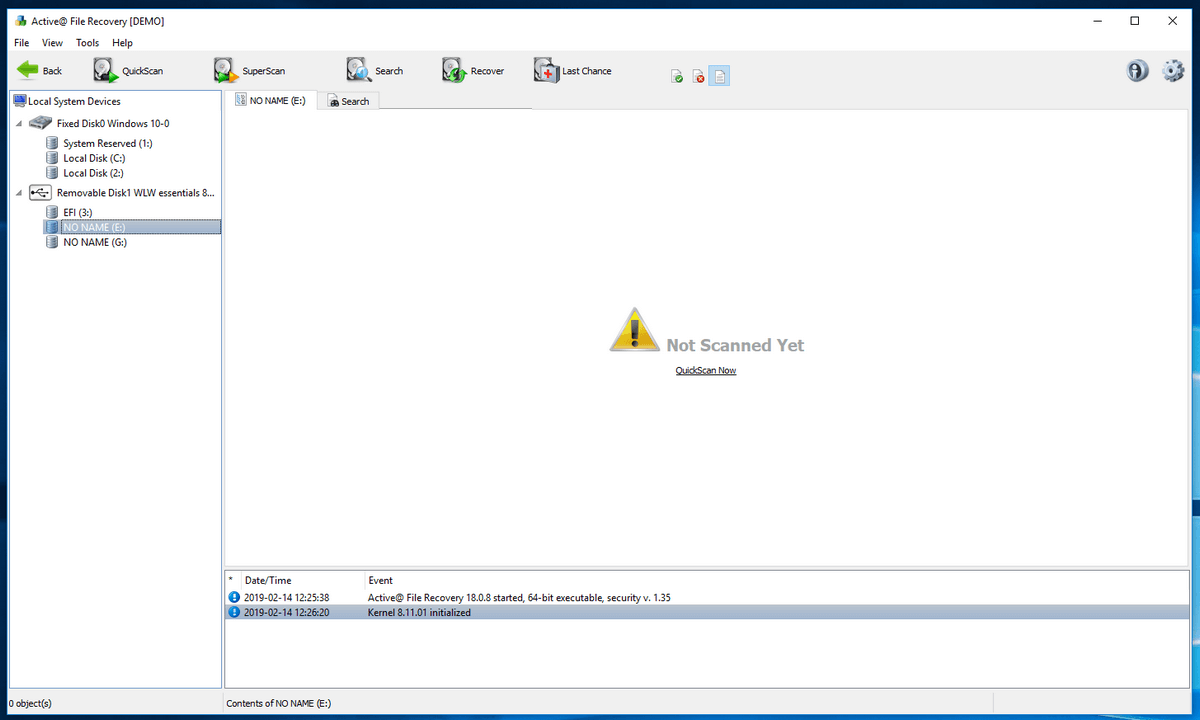
[Recuperação de Arquivos Ultimate ($69,95) é outro aplicativo eficaz e avançado de recuperação de dados. Este aplicativo tem a maioria das características do R-Studio, e pontua bem nos testes da indústria. Não é ideal para iniciantes.
Características em um relance:
- Imagem em disco: Sim
- Pausa e retomada das varreduras: Não
- Arquivos de visualização prévia: Sim
- Disco de recuperação inicializável: Sim
- Monitoração SMART: Não
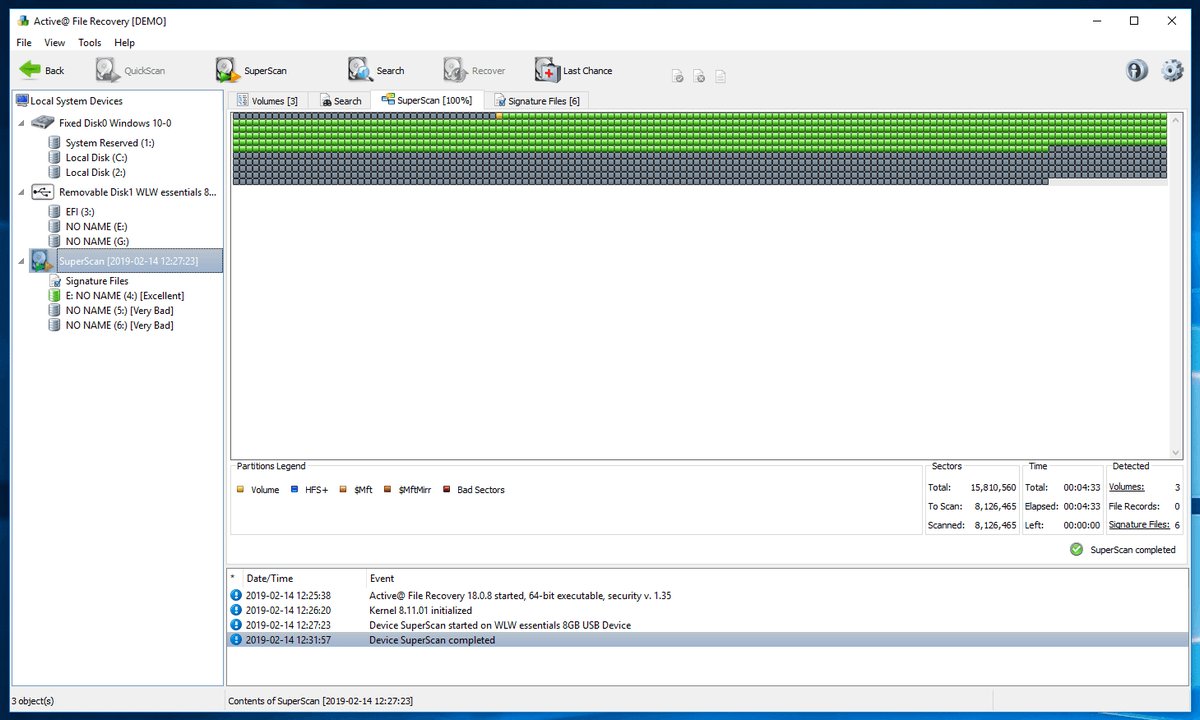
Embora a pontuação geral do [e-mail protegido] seja inferior à do Recovery Explorer (acima), já notamos que ele teve melhor desempenho em várias categorias. O que fez a pontuação geral baixar foi seu fraco desempenho na restauração de matrizes RAID, algo que o usuário médio pode nunca precisar. No entanto, dado que o aplicativo foi projetado para usuários avançados, é algo a ter em mente.
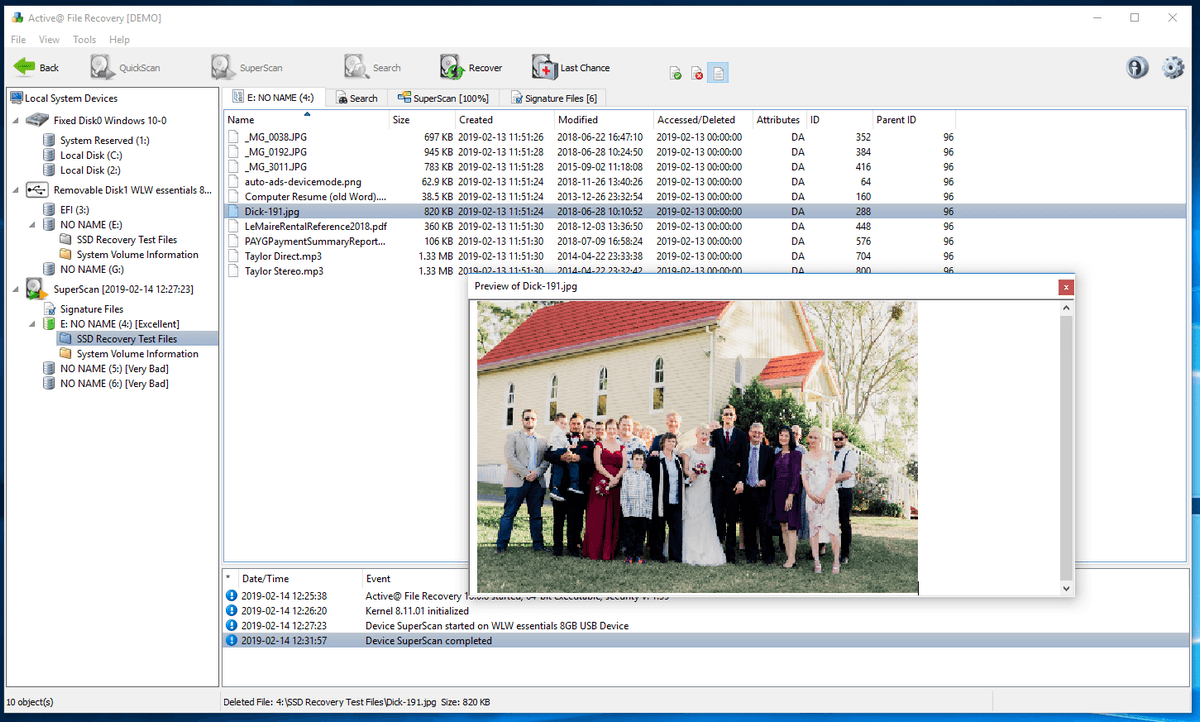
Na maioria das outras formas, o seu desempenho é muito bom e isso faz dele um verdadeiro concorrente do R-Studio.
6. recuperação de dados do MiniTool Power
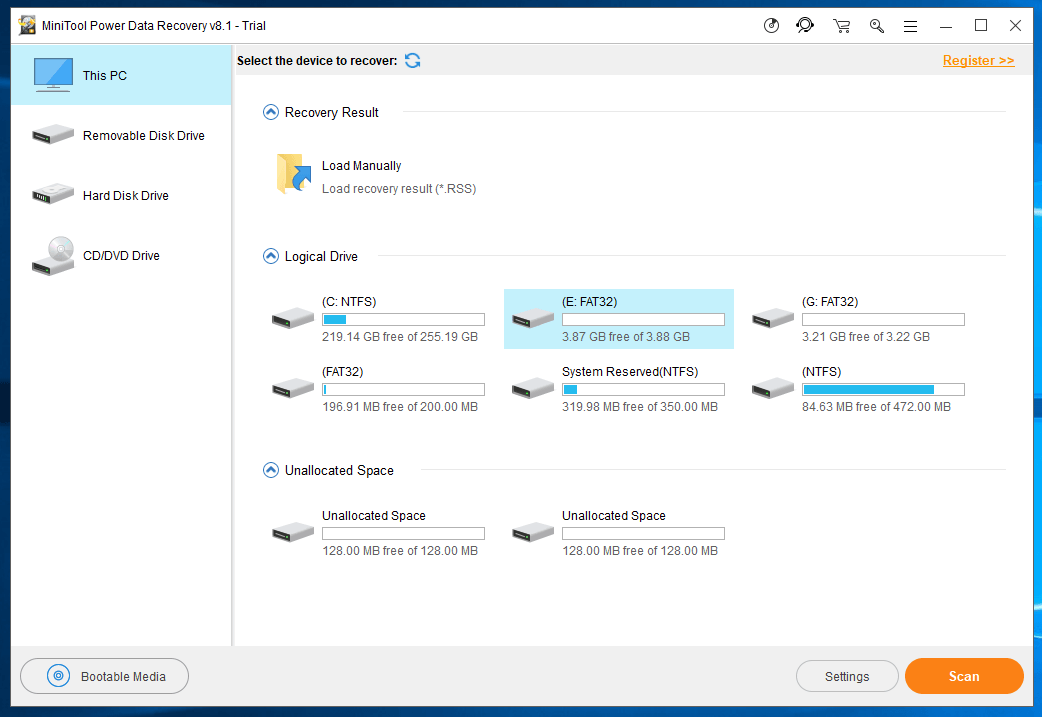
MiniTool Power Recuperação de Dados ($69) dá resultados razoáveis num pacote fácil de usar. Dado que existe uma ferramenta gratuita que inclui a maioria das funcionalidades, os utilizadores que procuram uma opção de orçamento podem achar esta uma alternativa ao Recuva.
Características em um relance:
- Imagem em disco: Sim
- Pausa e retomada das varreduras: Não, mas você pode salvar as varreduras concluídas
- Arquivos de visualização prévia: Sim
- Disco de recuperação inicializável: Sim, mas como um aplicativo separado
- Monitoração SMART: Não
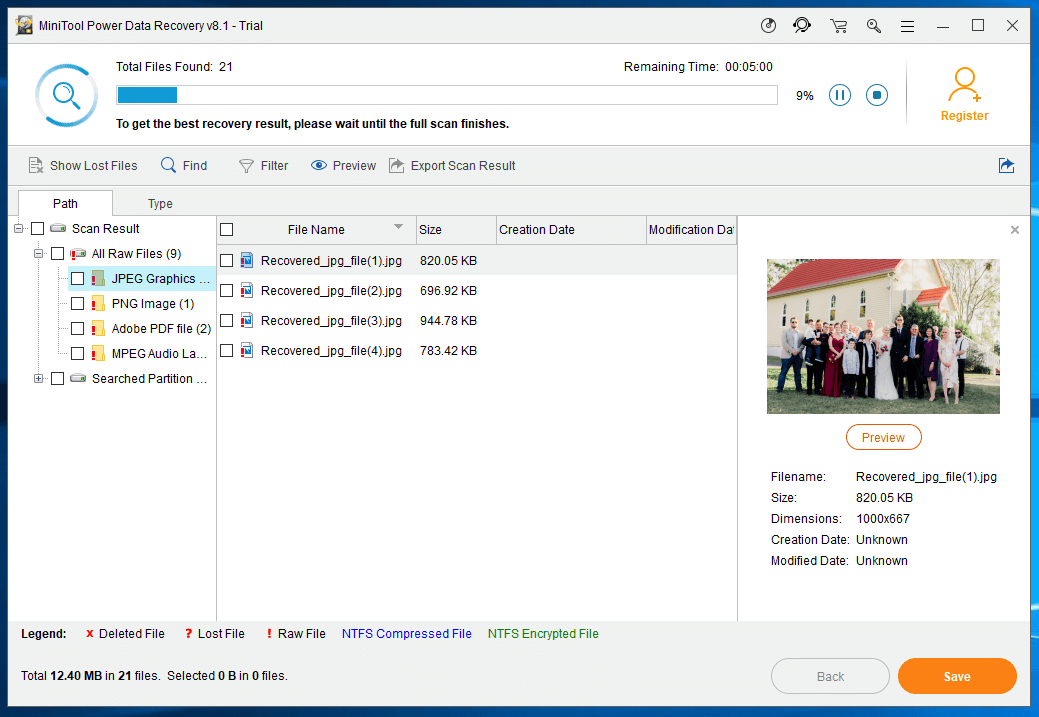
O ThinkMobile apagou 50 arquivos de uma unidade flash USB. O MiniTool conseguiu encontrar 49 deles e recuperar 48. Isso não é ruim, mas outros aplicativos restauraram todos os 50. Além disso, o aplicativo localizou o segundo menor número de arquivos restauráveis em um disco rígido e teve o tempo de verificação mais lento. Nada disso é desastroso, mas você será melhor atendido por outro aplicativo.
7. broca de disco para Windows Pro
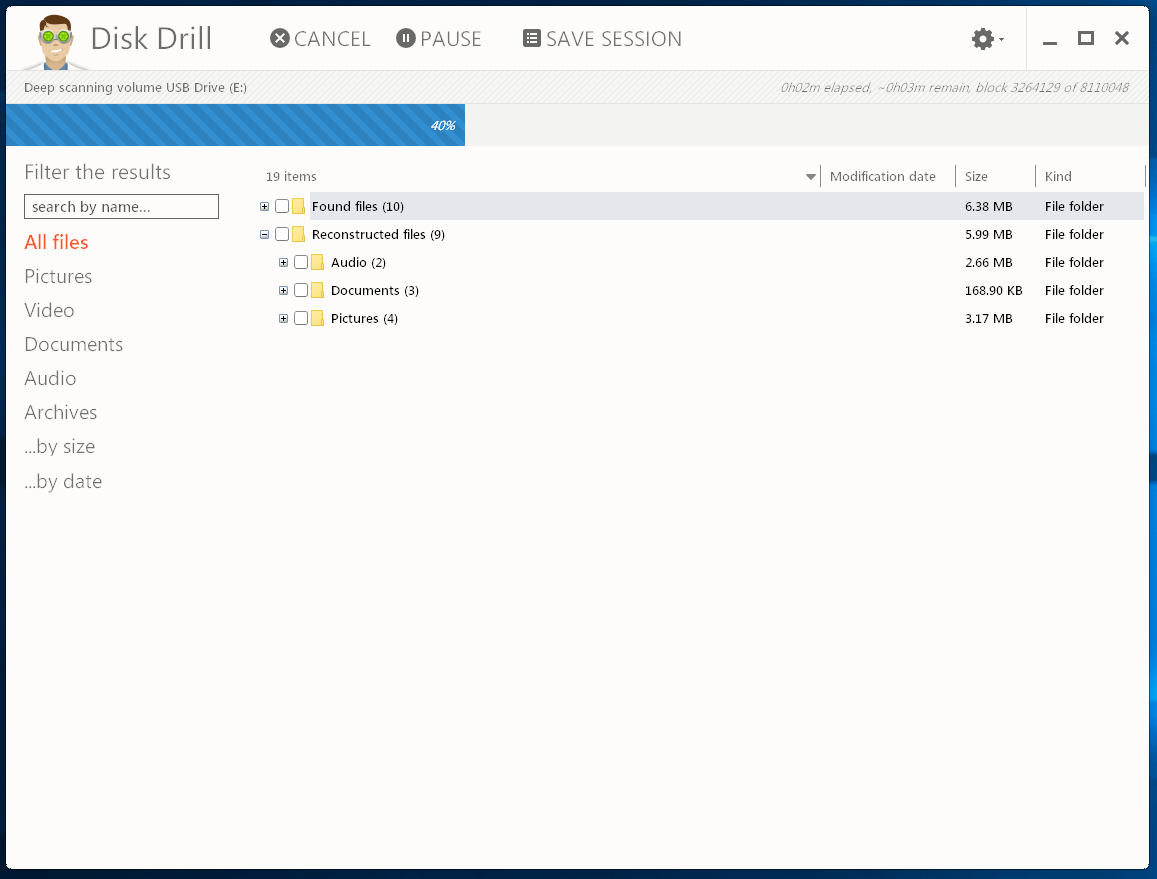
CleverFiles Furadeira de disco para Windows Pro ($89) é um aplicativo agradável com um bom equilíbrio entre recursos e facilidade de uso. Ele permite que você visualize e recupere arquivos antes que sua verificação seja concluída. Leia nossa revisão completa do Drill Disk Drill. O que o decepciona é o mau desempenho com verificações profundas.
Características em um relance:
- Imagem em disco: Sim
- Pausa e retomada das varreduras: Sim
- Arquivos de visualização prévia: Sim
- Disco de recuperação inicializável: Sim
- Monitoração SMART: Sim
Deixe-me adicionar alguns números para colocar isso em perspectiva. EaseUS encontrou os arquivos mais recuperáveis durante uma verificação profunda: 38.638. MiniTool só encontrou 29.805-quite menos alguns. O que me chocou foi que o Disk Drill só encontrou 6.676.
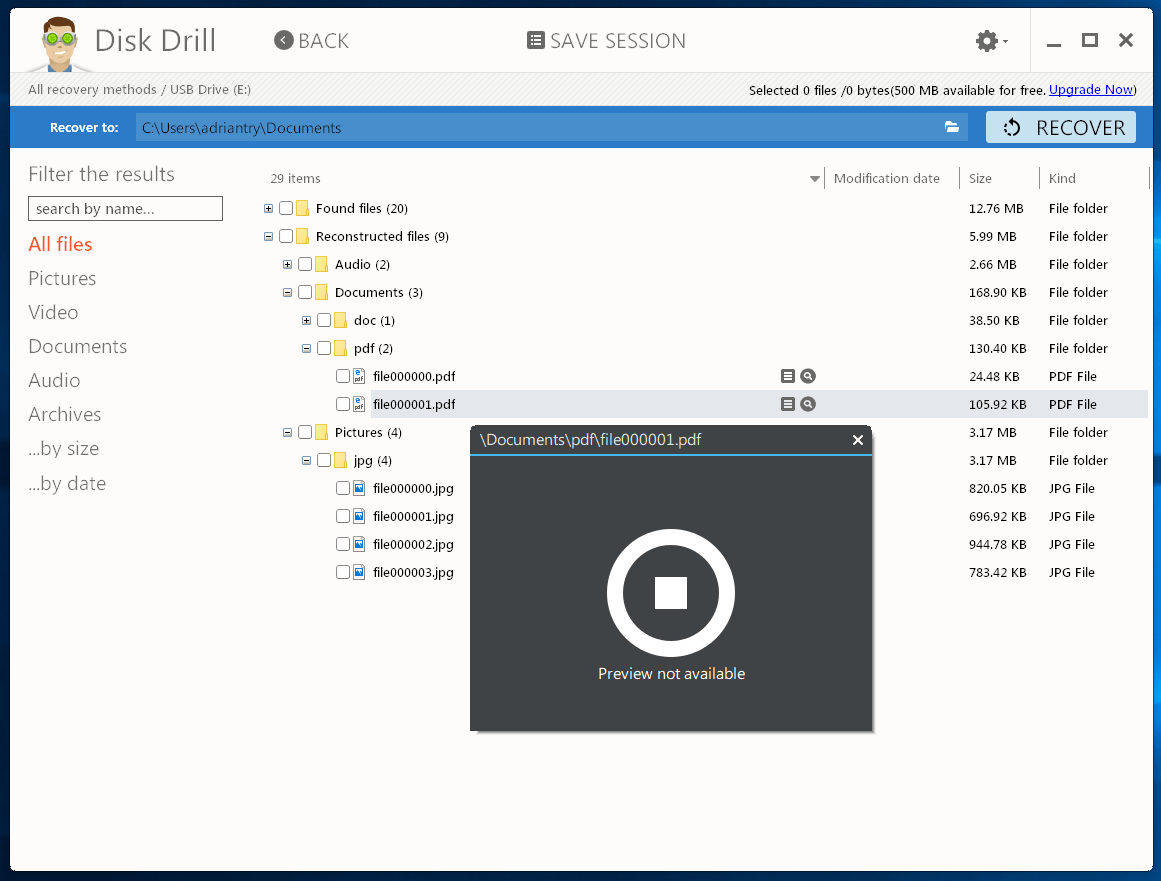
Portanto, embora o aplicativo inclua todos os recursos que você precisa, eu não posso recomendar o aplicativo. Você tem uma chance muito maior de encontrar seu arquivo perdido com qualquer um dos aplicativos mencionados anteriormente nesta revisão.
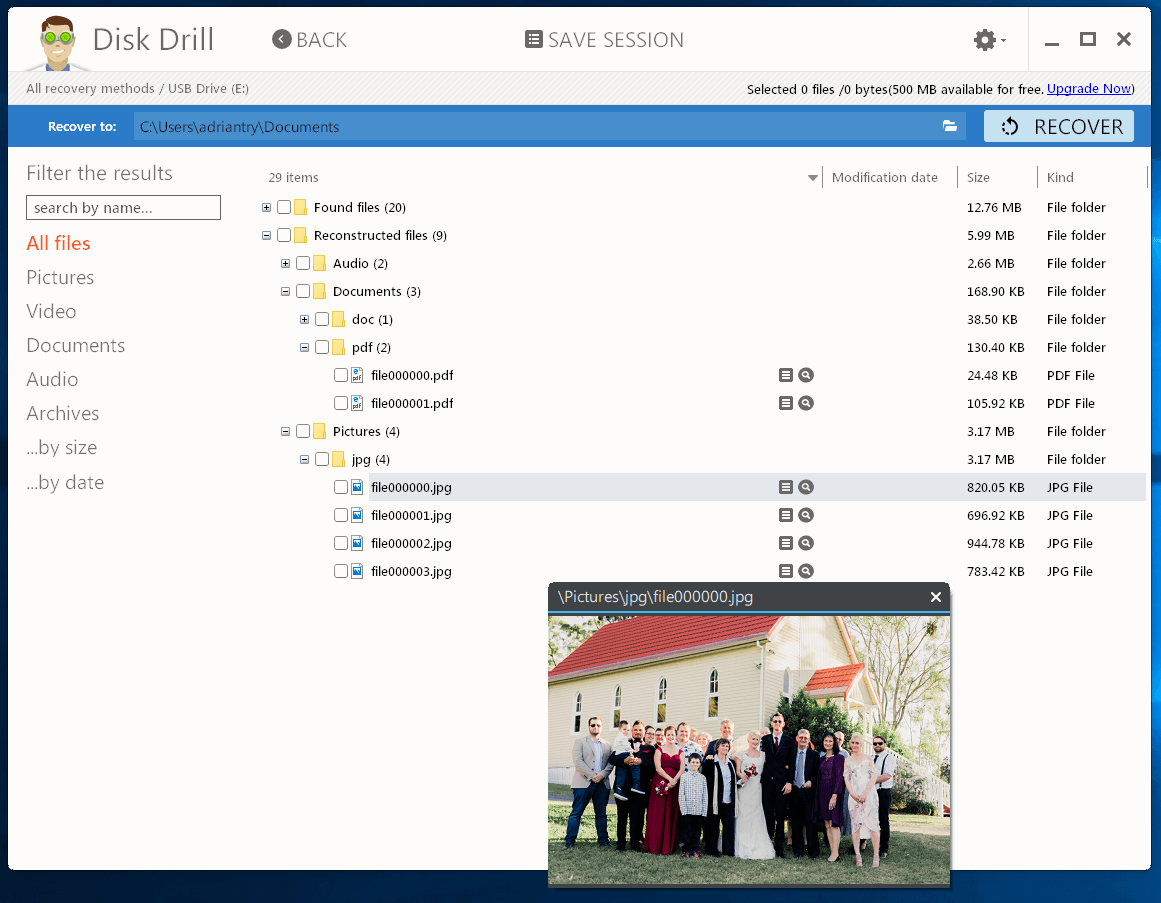
8. janelas de salvamento de dados
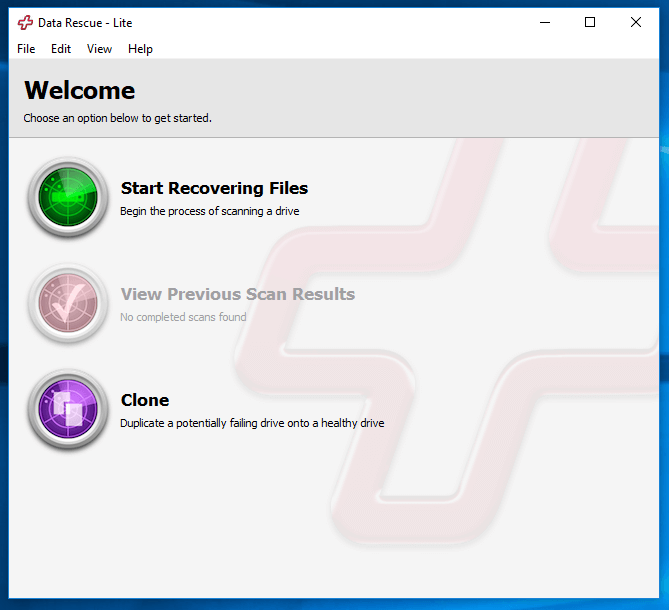
Recuperação de dados da Prosoft ($99) é um aplicativo de recuperação de dados fácil de usar que teve bom desempenho nos testes que realizei. Mas, assim como o Disk Drill, o desempenho de suas varreduras profundas nos testes da indústria não se compara bem com os da concorrência.
Características em um relance:
- Imagem em disco: Sim
- Pausa e retomada das varreduras: Não, mas você pode salvar as varreduras concluídas
- Arquivos de visualização prévia: Sim
- Disco de recuperação inicializável: Sim
- Monitoração SMART: Não
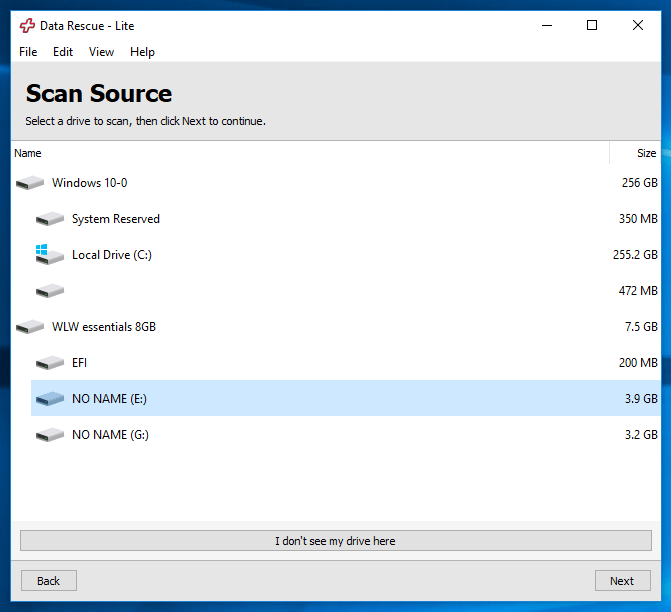
O Data Rescue tem uma reputação fantástica e, em muitos aspectos, merece isso. Ele inclui a maioria dos recursos que você precisa, e esses recursos são claramente descritos em todo o aplicativo. É um prazer usar. Mas quando testado tanto pelo Data Recovery Digest quanto pelo DigiLab Inc, o número de arquivos recuperáveis localizados pelo aplicativo durante uma varredura profunda foi anulado pela concorrência. Essa é uma grande preocupação.
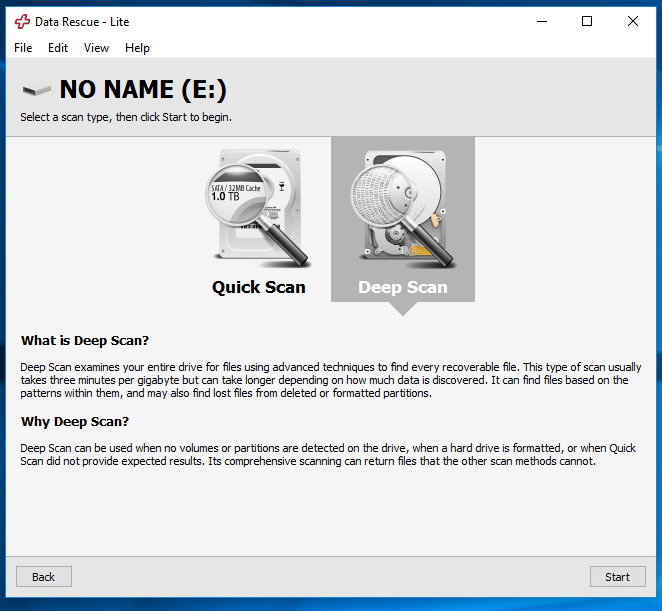
Nos testes da Data Recovery Digest, o Data Rescue teve os piores resultados em todos os testes: recuperação de arquivos de uma lixeira vazia, recuperação de um disco formatado, recuperação de uma partição danificada, recuperação de uma partição excluída e recuperação RAID. Eles concluem: "Embora muitos recursos da Internet estejam promovendo ativamente este programa, ele mostra um desempenho bastante ruim.Testa atirar mensagens de erro."
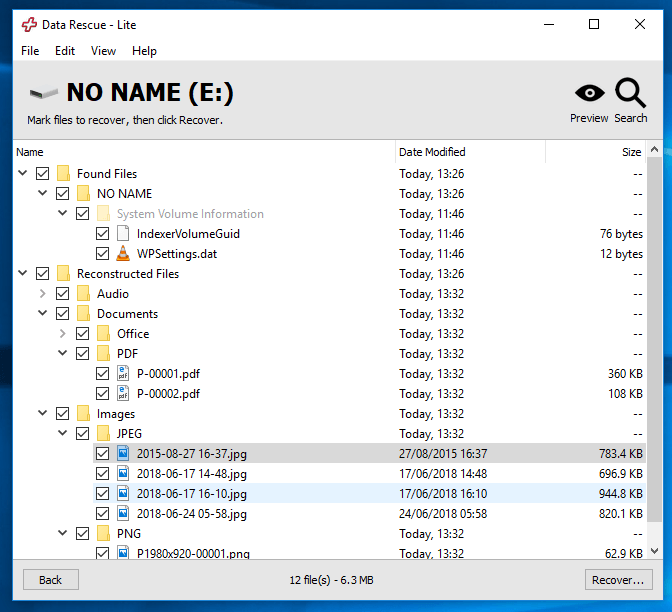
O aplicativo teve melhor desempenho em vários testes do DigiLab, mas não em todos. Em alguns testes, ele não conseguiu recuperar os dados, e muitas vezes suas varreduras foram mais lentas. Dados estes fatos, é difícil recomendar o Data Rescue.
9. Wondershare Recoverit
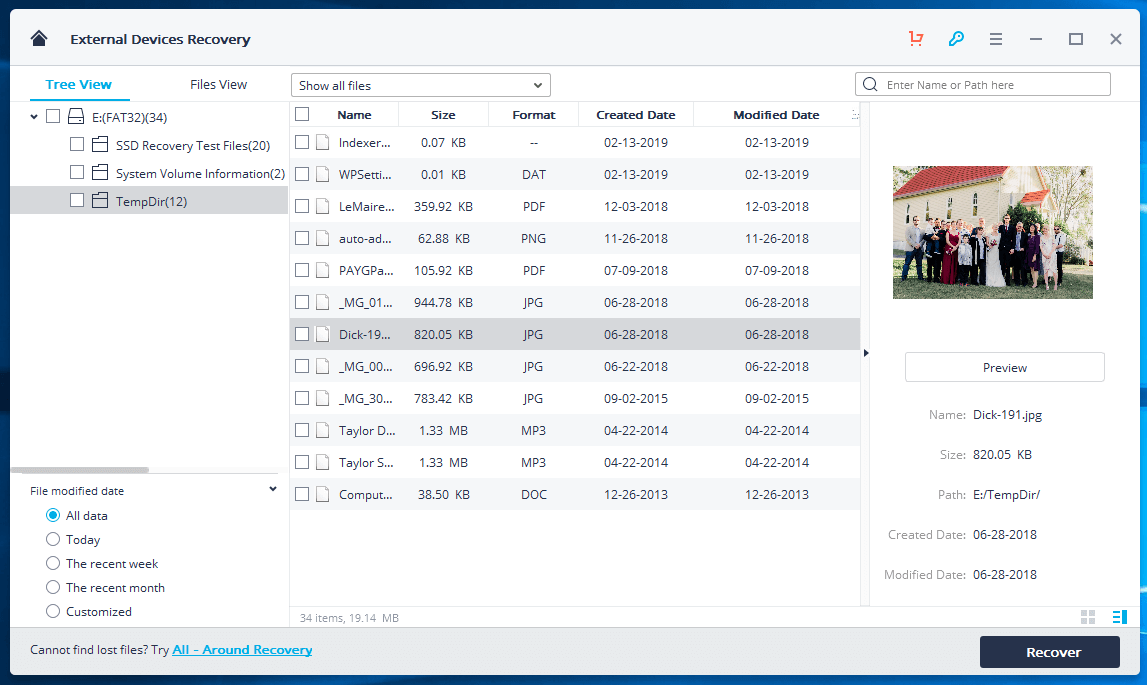
Wondershare Recoverit para Windows é um pouco lento e se compara ao Disk Drill e Data Rescue (acima) na localização de arquivos recuperáveis: não é ótimo. Leia nossa revisão completa do Recoverit aqui.
10. faça o seu profissional de recuperação de dados
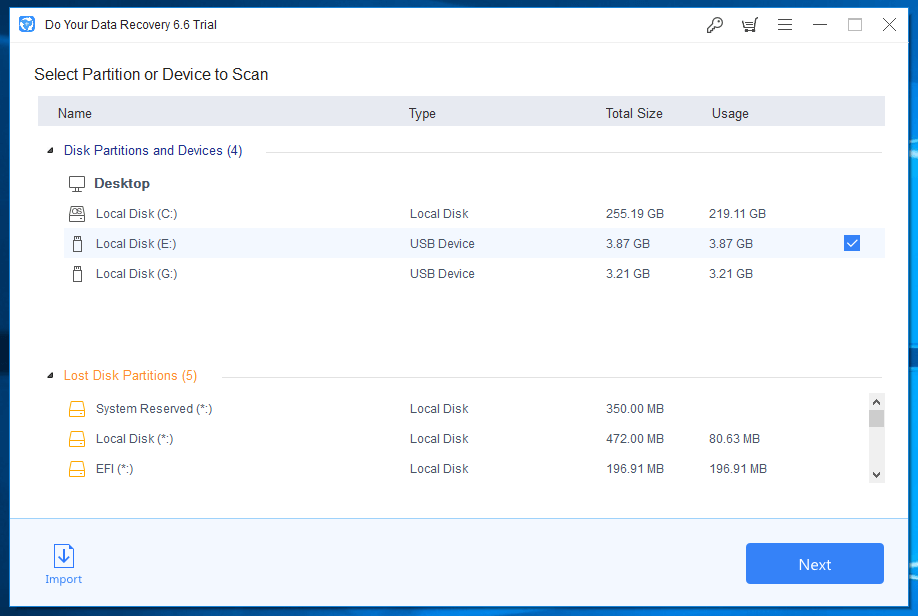
Faça o seu profissional de recuperação de dados ($69) recebeu a pontuação mais baixa durante os testes do Data Recovery Digest. Eles concluem: "Embora tenha mostrado resultados bastante decentes para casos simples de recuperação, o programa pareceu incapaz de resolver tarefas mais avançadas de recuperação de dados".
11. DMDE
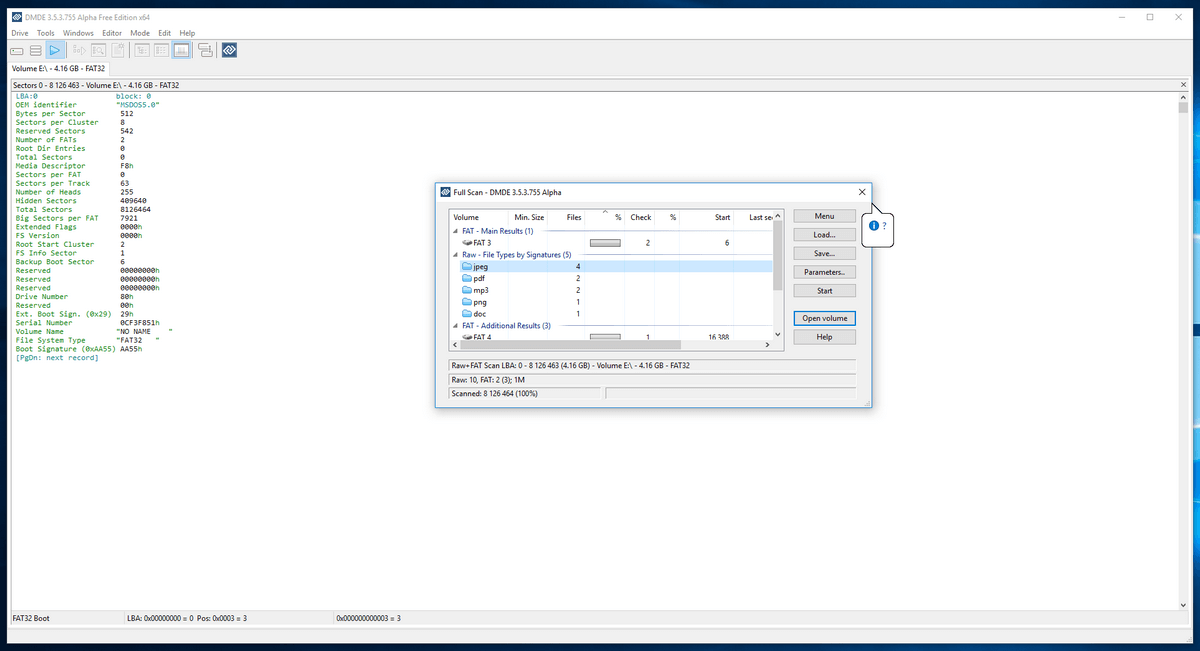
DMDE (DM Disk Editor e Software de Recuperação de Dados) ($48) é um aplicativo complexo, e o mais difícil de usar na minha experiência. O download não vem com um instalador, o que pode confundir os iniciantes, mas significa que você pode executar o aplicativo a partir de um drive externo.
12. Remo Recuperar Windows Pro
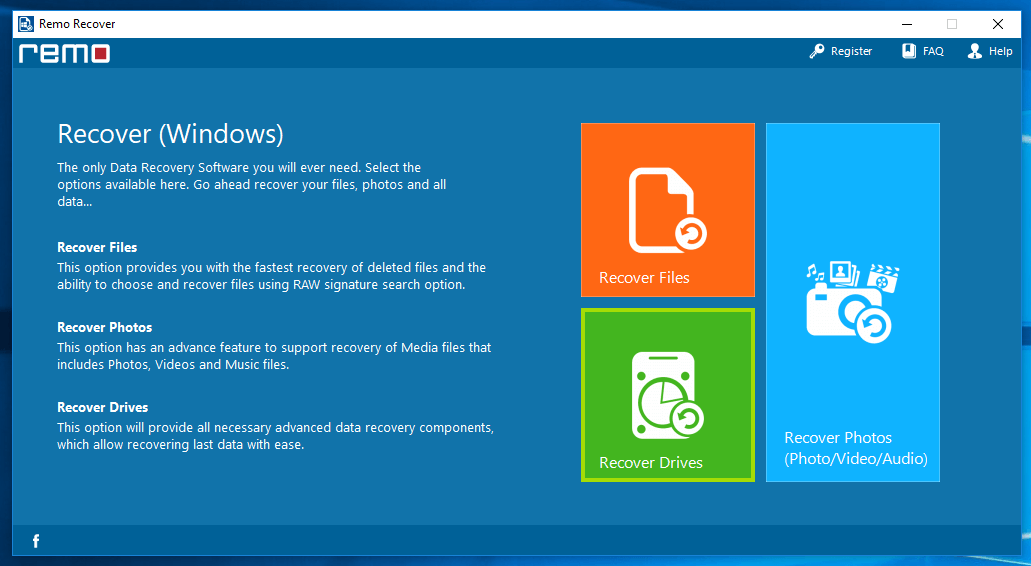
Remo Recuperar ($79.97) é um aplicativo atraente e fácil de usar, mas infelizmente parece ser o menos promissor para obter seus arquivos de volta. Nós já fizemos uma revisão completa, mas o aplicativo não foi incluído em nenhum teste do setor que encontramos. As varreduras são lentas, a localização de arquivos é difícil, e o aplicativo Mac falhou quando eu o avaliei.
Algum Software de Recuperação de Dados Gratuito para Windows
Existem alguns softwares de recuperação de dados razoavelmente gratuitos disponíveis, e nós os introduzimos em um roundup anterior. Além disso, nosso vencedor do "Most Affordable", Recuva, oferece uma versão gratuita.
Aqui estão mais algumas aplicações Windows que não lhe custarão um cêntimo, mas que não são necessariamente recomendadas.
- Glarysoft File Recovery Free pode desencaixar arquivos de unidades FAT e NTFS e é bastante simples de usar. Infelizmente, não encontrou minha unidade flash USB com formato FAT durante meu teste, mas sua quilometragem pode variar.
- Puran Recuperação de Arquivos é gratuito para uso não comercial. É um pouco não-intuitivo e seu site carece de clareza. No meu teste, ele só conseguiu recuperar dois de cada dez arquivos excluídos.
- UndeleteMyFiles Pro pode recuperar e limpar os seus dados sensíveis. É rápido, fácil e intuitivo de usar.
- Lazesoft Recovery Suite Home Edition O aplicativo também pode ajudar quando você esquece sua senha de login ou seu computador não inicia. Apenas a Home Edition é gratuita.
- PhotoRec é um aplicativo gratuito e de código aberto da CGSecurity que pode recuperar arquivos perdidos, incluindo vídeo e documentos de discos rígidos, e fotos da memória da câmera digital. É um aplicativo de linha de comando, portanto falta na área de usabilidade, mas funciona bem.
- TestDisk é outra aplicação livre e de código aberto da CGSecurity. Ao invés de recuperar arquivos perdidos, esta pode recuperar partições perdidas e tornar discos não inicializáveis novamente. Também é uma aplicação de linha de comando.
Como Testamos e Escolhemos o Software de Recuperação de Dados do Windows
Os programas de recuperação de dados são diferentes. Eles variam em sua funcionalidade, usabilidade e, o mais importante, sua taxa de sucesso. Eis o que observamos ao avaliar:
Facilidade de uso
A recuperação de dados pode ser complicada, técnica e demorada. É bom quando um aplicativo torna o trabalho o mais simples possível, e alguns aplicativos fazem disso uma prioridade. Outros fazem o oposto. Eles são projetados para especialistas em recuperação de dados, são altamente configuráveis e podem ter sucesso na recuperação de mais dados se você estudar o manual.
Recursos de Recuperação
O software de recuperação realiza varreduras rápidas e profundas para os arquivos que você perdeu. Eles podem oferecer outras características, incluindo:
- Disco imagens : Crie um backup dos seus ficheiros e dados recuperáveis.
- Pausa e retomada das varreduras : Guarde o estado de uma varredura lenta para que possa continuar de onde parou quando tiver tempo.
- Arquivos de pré-visualização : Identificar arquivos recuperáveis, mesmo que o nome do arquivo tenha sido perdido.
- Disco de recuperação inicializável : Ao digitalizar a sua unidade de arranque (C:), é melhor arrancar a partir de uma unidade de recuperação para não sobrepor acidentalmente os seus dados.
- relatórios SMART Auto-monitoramento, análise e tecnologia de relatórios" dá um aviso prévio de falha de acionamento.
Eficácia
Quantos arquivos recuperáveis um aplicativo pode localizar? Qual é o sucesso na recuperação dos dados? A única maneira de realmente descobrir é testar minuciosa e consistentemente cada aplicativo. É muito trabalho, então eu não fiz tudo sozinho. Eu levei esses testes em consideração ao escrever essa revisão do software de recuperação de dados do Windows:
- Testes informais foram realizados quando revisamos vários aplicativos de recuperação de dados. Embora não sejam completos ou consistentes, eles demonstram o sucesso ou fracasso que cada revisor teve ao usar o aplicativo.
- Infelizmente, nenhum teste cobre todos os aplicativos que estamos revendo, mas eles demonstram claramente que alguns aplicativos são significativamente mais eficazes do que outros. Vou incluir links para cada teste abaixo.
- Fiz o meu próprio teste para conhecer cada aplicação e descobrir se os meus próprios resultados coincidiam com os dos especialistas.
Para o meu próprio teste, copiei uma pasta de 10 ficheiros (PDFs, Word Doc, MP3s) para uma pen drive de 4GB, e depois apaguei-a. Cada aplicação (excepto as duas últimas) foi bem sucedida na recuperação de cada ficheiro. Também notei o número total de ficheiros recuperáveis encontrados por cada aplicação, e quanto tempo demorou a verificação. Aqui estão os meus resultados:
- Wondershare Recoverit: 34 arquivos, 14:18
- EaseUS: 32 arquivos, 5:00
- Broca de disco: 29 arquivos, 5:08
- RecoverMyFiles: 23 arquivos, 12:04
- Faça sua recuperação de dados: 22 arquivos, 5:07
- Recuperação de Dados Stellar: 22 arquivos, 47:25
- MiniTool: 21 arquivos, 6:22
- Recovery Explorer Professional: 12 ficheiros, 3:58
- [Recuperação de ficheiros: 12 ficheiros, 6:19
- Prosoft Data Rescue: 12 arquivos, 6:19
- Remo Recuperar: 12 arquivos (e 16 pastas), 7:02
- ReclaiMe File Recovery: 12 arquivos, 8:30
- R-Studio: 11 arquivos, 4:47
- DMDE: 10 arquivos, 4:22
- Recuva: 10 arquivos, 5:54
- Puran: 2 ficheiros, apenas verificação rápida
- Glary Undelete: não consegui encontrar a unidade
Em retrospectiva, eu poderia ter executado este teste de forma diferente. Eu formatei a pen drive que usei para o meu aplicativo de recuperação de dados Mac e copiei o mesmo conjunto de arquivos de teste de volta. É possível que alguns aplicativos estivessem encontrando os arquivos que estavam lá antes do formato, mas isso é impossível de saber, já que eles têm os mesmos nomes. Os aplicativos com a maior contagem de arquivos listaram arquivos com o mesmo nome várias vezes,e alguns incluíam pastas na contagem.
Eu executei os aplicativos em uma versão do Windows 10 instalada no Parallels Desktop no meu Mac. Isso pode ter inflado artificialmente alguns dos tempos de scan. Em particular, o último estágio do Stellar Data Recovery foi excruciantemente lento e pode ter sido causado pelo ambiente virtual. A versão Mac digitalizou o mesmo drive em apenas oito minutos.
Tempo de varredura
Eu prefiro uma varredura lenta bem sucedida do que uma varredura rápida sem sucesso, mas varreduras profundas consomem tempo, então qualquer tempo economizado é um bônus. Alguns dos aplicativos mais fáceis demoraram mais tempo para serem varridos, e aplicativos mais complexos podem reduzir o tempo de varredura, permitindo opções de configuração extras.
Relação custo-benefício
Aqui estão os custos de cada aplicação, classificados do mais barato ao mais caro:
- Recuva Pro: $19.95 (a versão standard é gratuita)
- Puran Utilities: $39,95 (gratuito para uso não comercial)
- Recovery Explorer Standard: 39,95 euros (cerca de $45 USD)
- DMDE (DM Disk Editor e Software de Recuperação de Dados): $48
- Wondershare Recoverit Pro para Windows: $49.95
- Faça o seu profissional de recuperação de dados 6: $69
- Recuperação de dados do MiniTool Power: $69
- EaseUS Data Recovery para Windows Pro: $69,95
- [Recuperação de Arquivos Ultimate: $69,95
- Recuperar os meus ficheiros v6 Standard: $69.95
- ReclaiMe File Recovery Standard para Windows: $79.95
- Remo Recuperar para Windows Pro: $79.97
- R-Studio para Windows: $79.99
- Broca de disco para Windows Pro: $89
- Prosoft Data Rescue 5 Standard: $99
- Recuperação de Dados Stellar para Windows: $99,99
Algum outro grande programa de recuperação de dados do Windows que valha a pena mencionar aqui? Deixe um comentário e nos avise.

